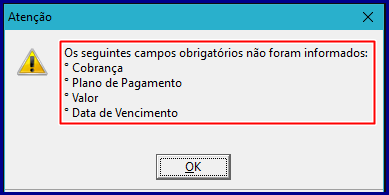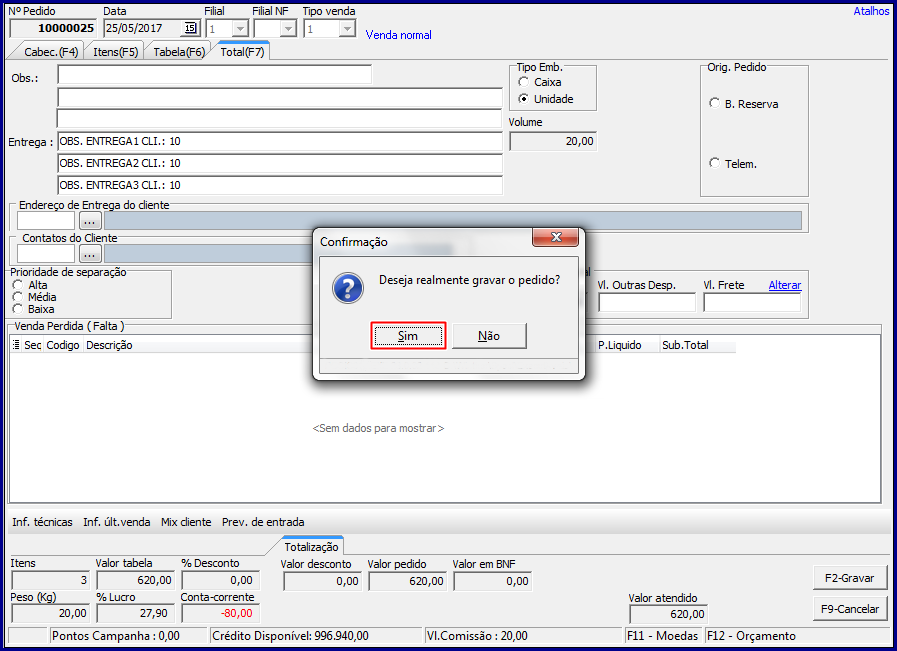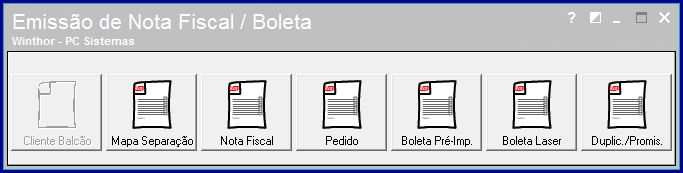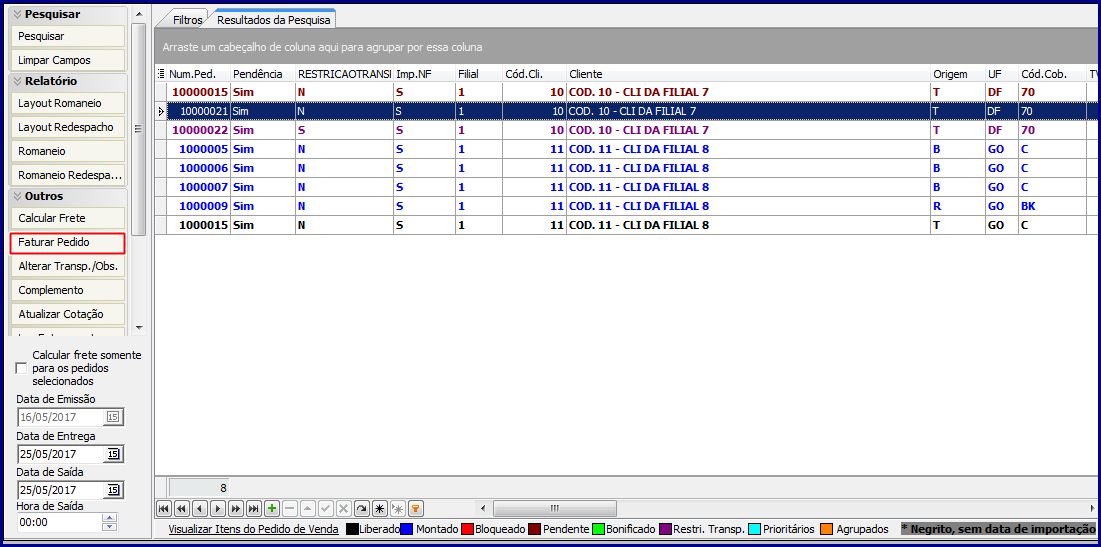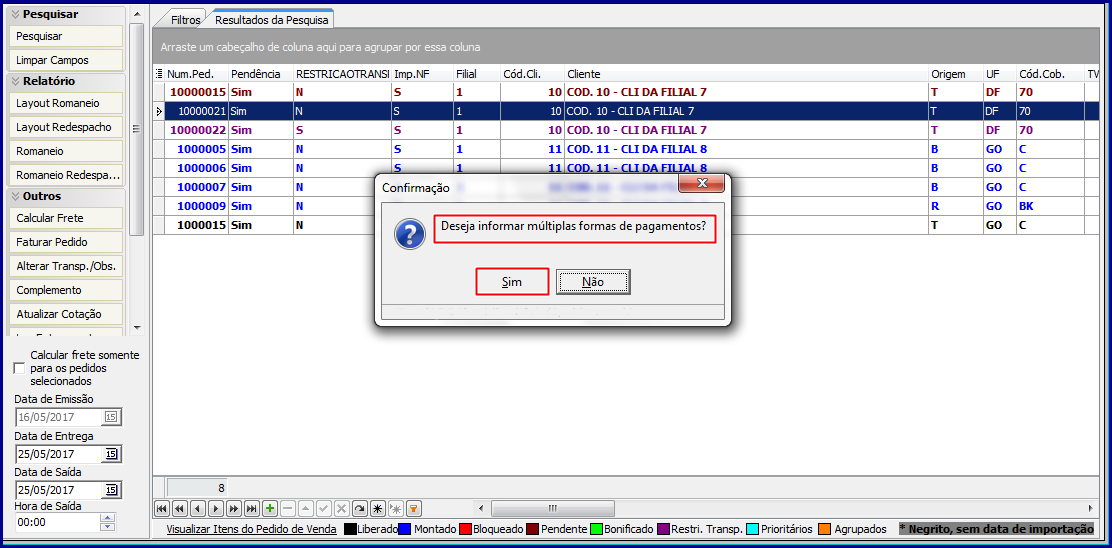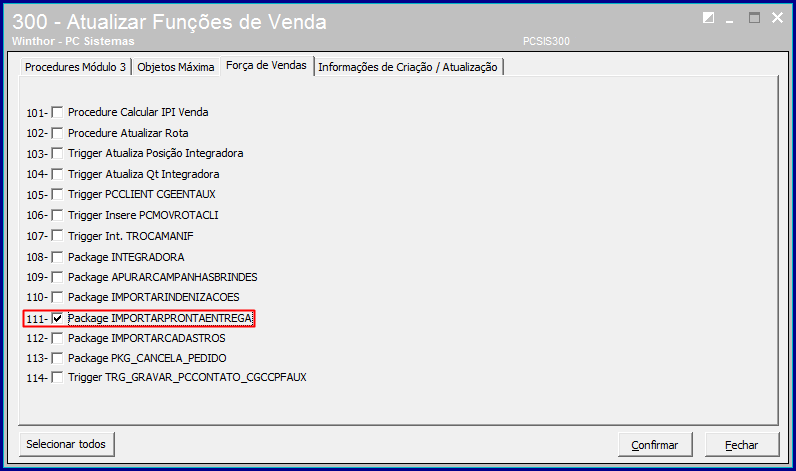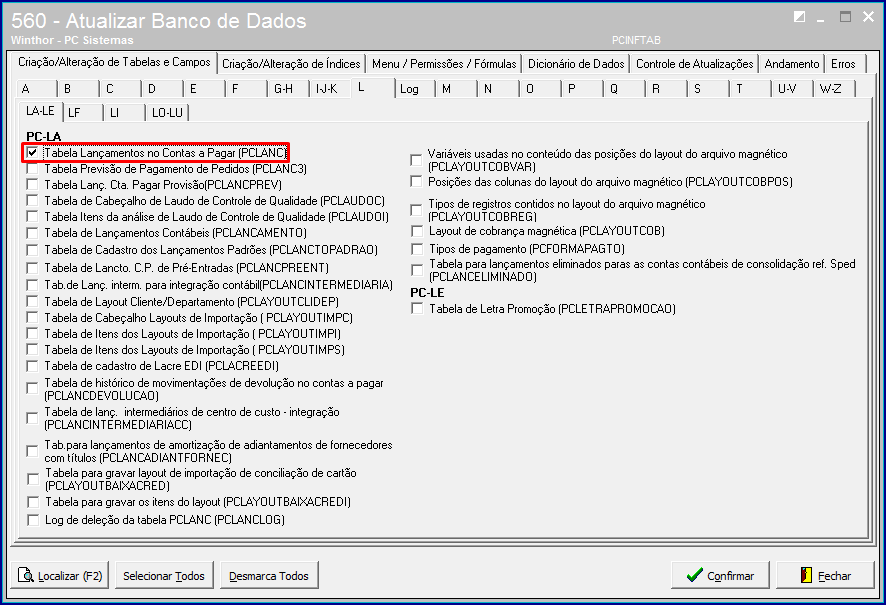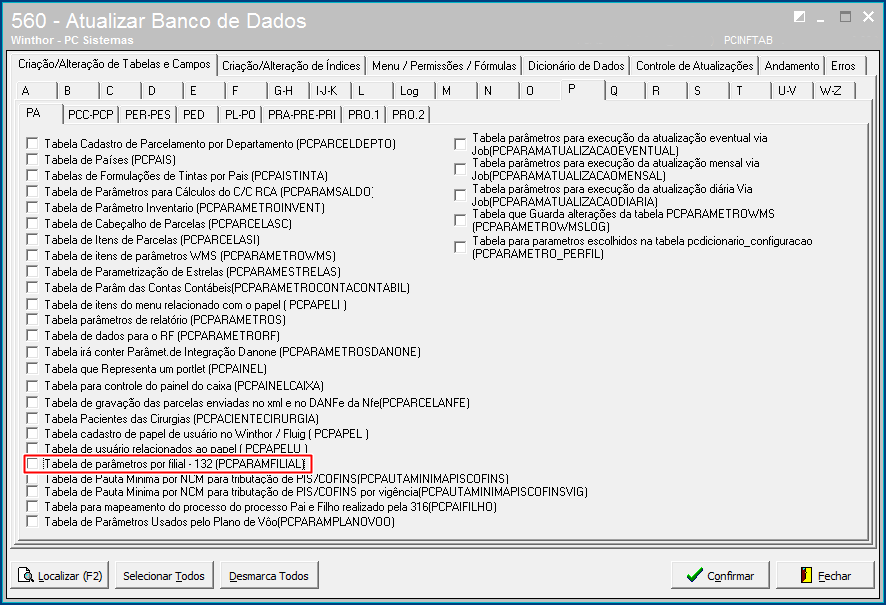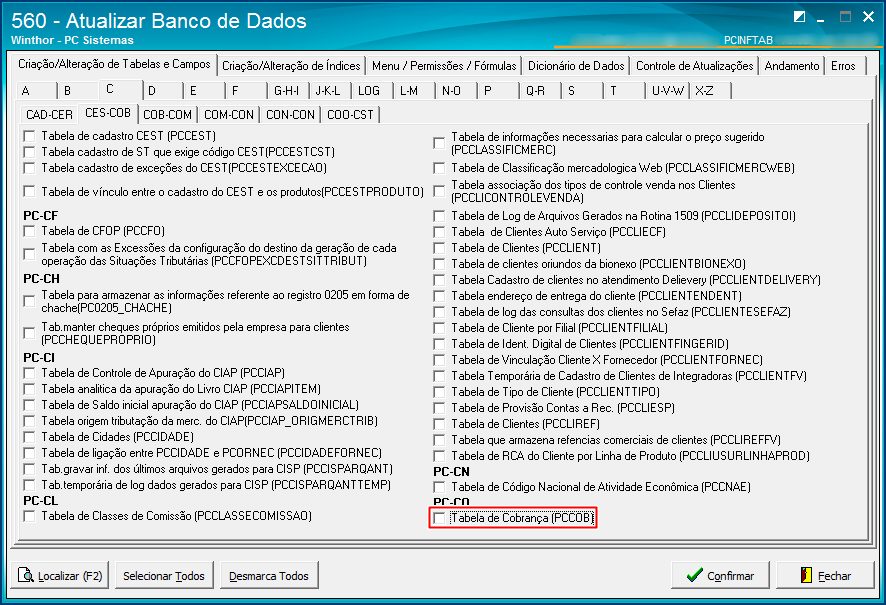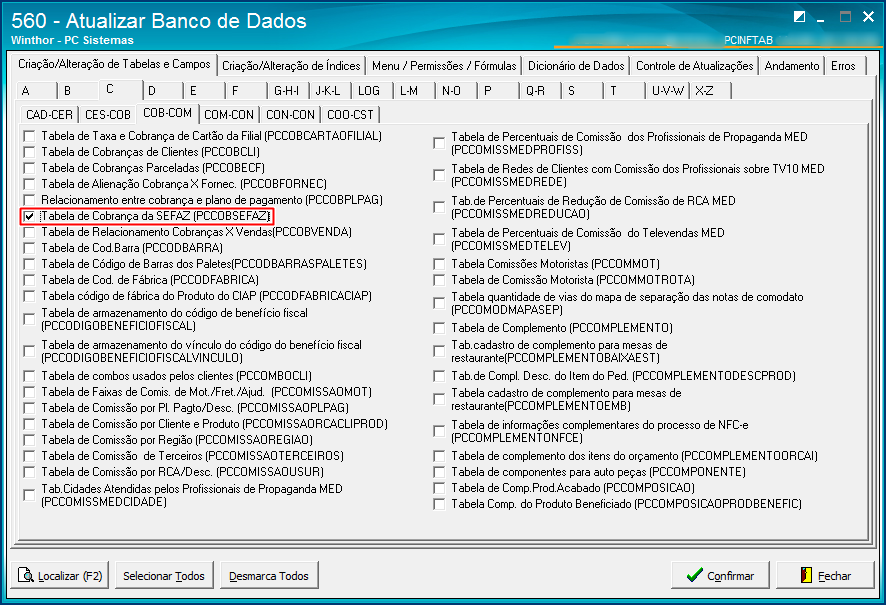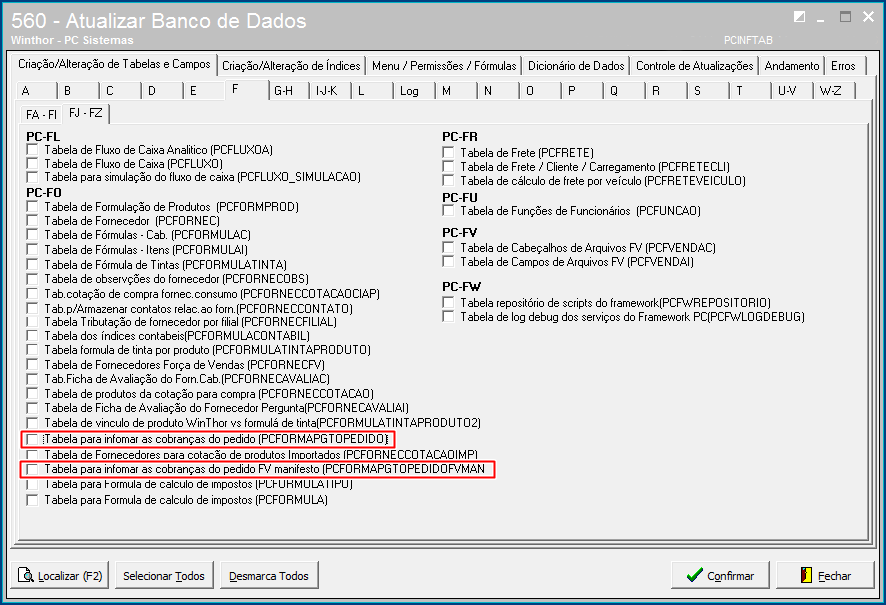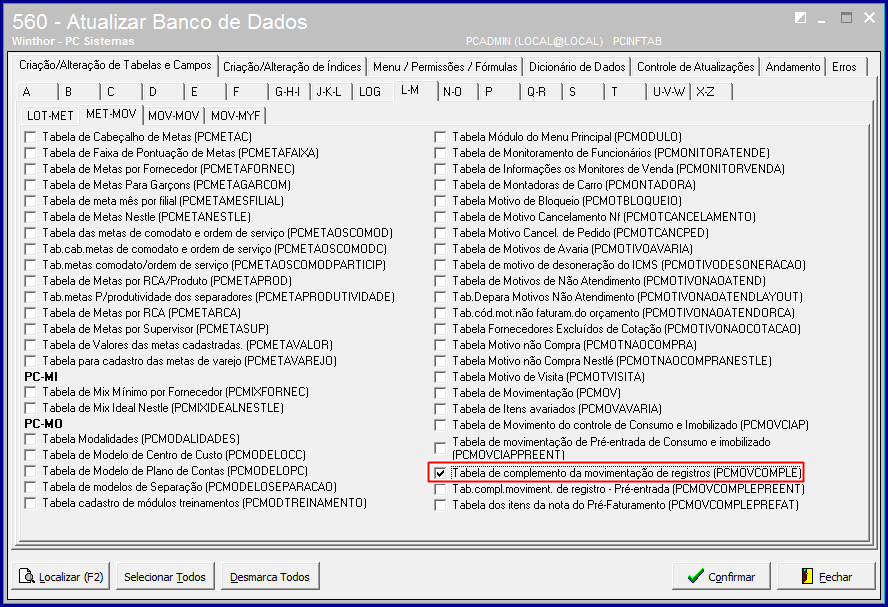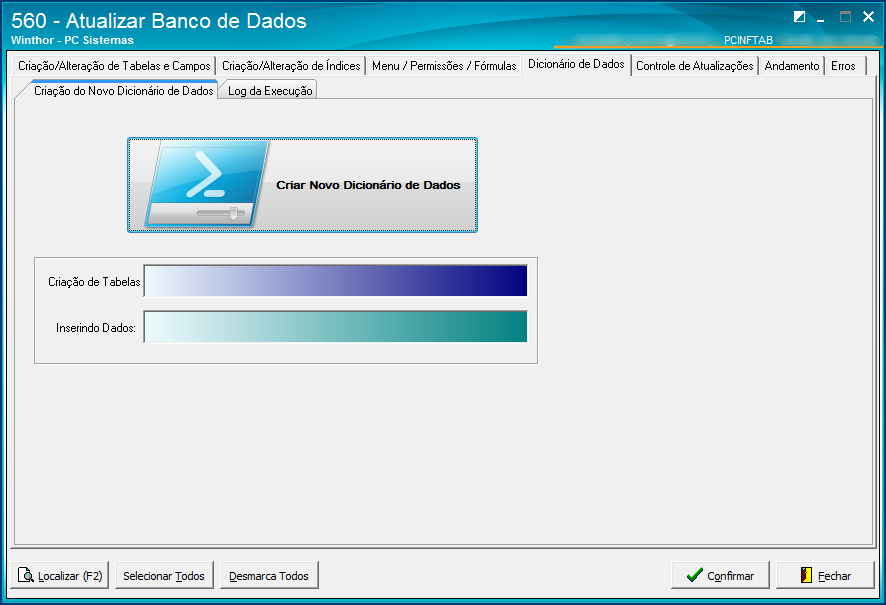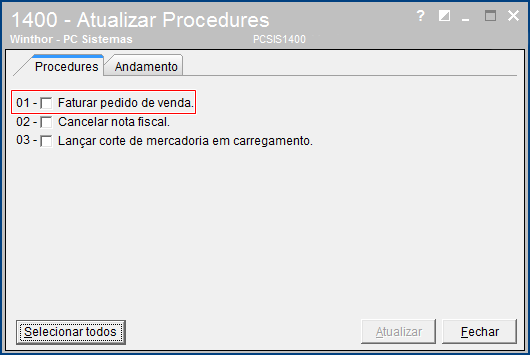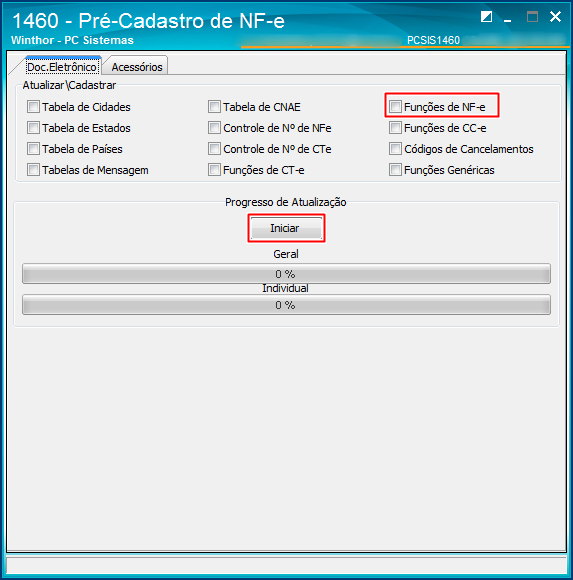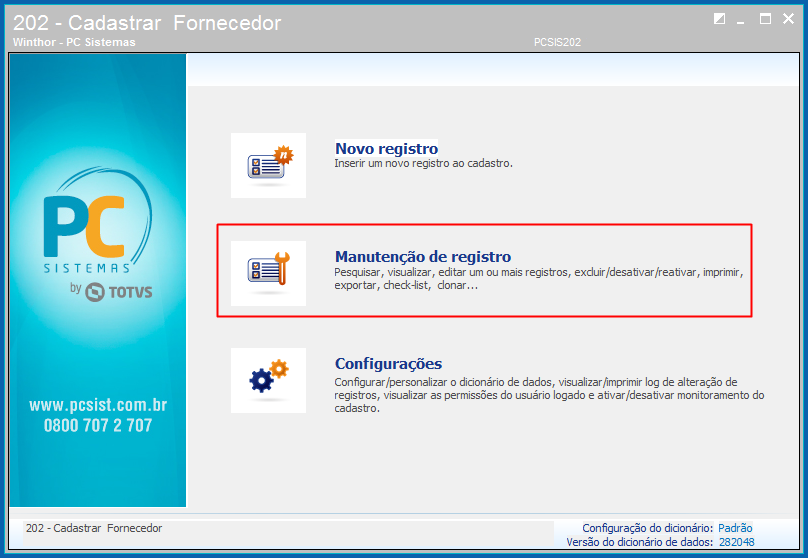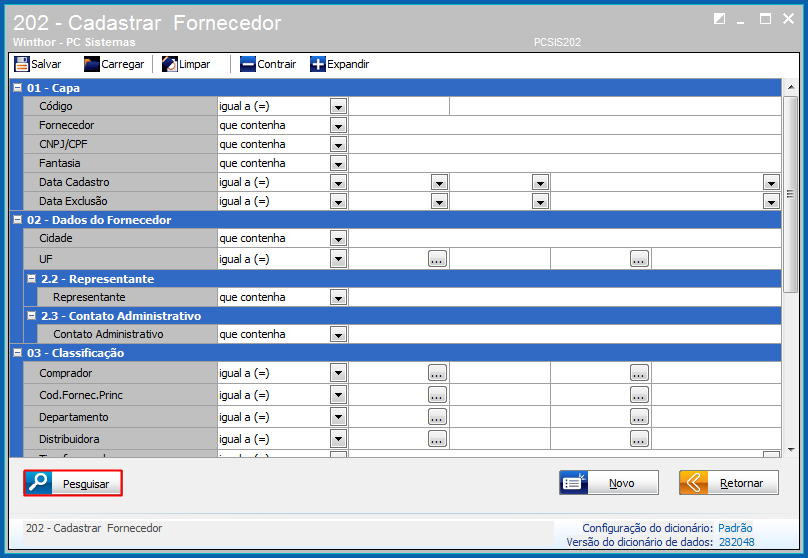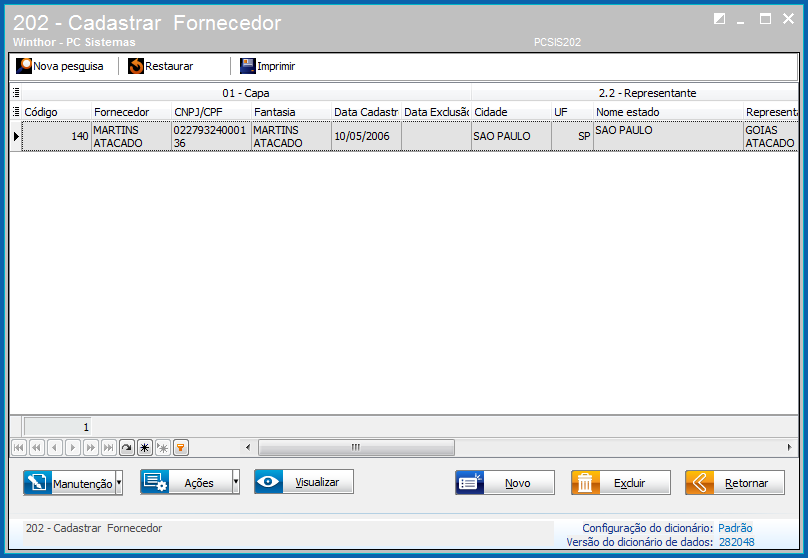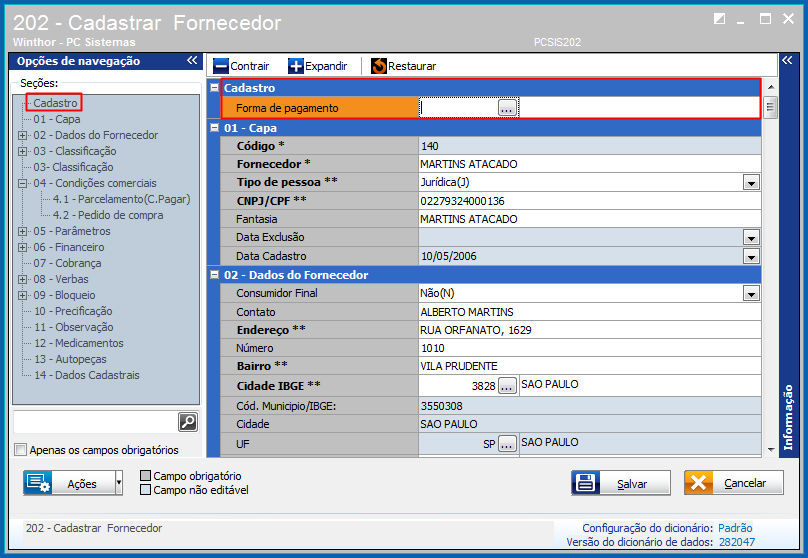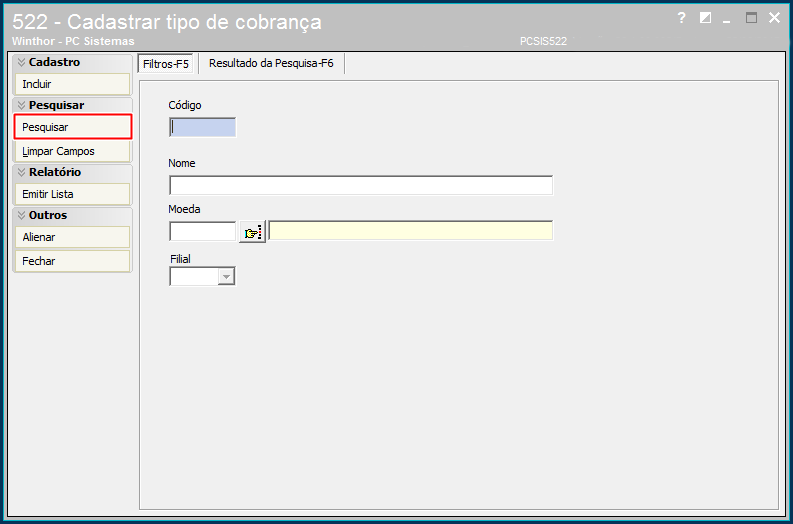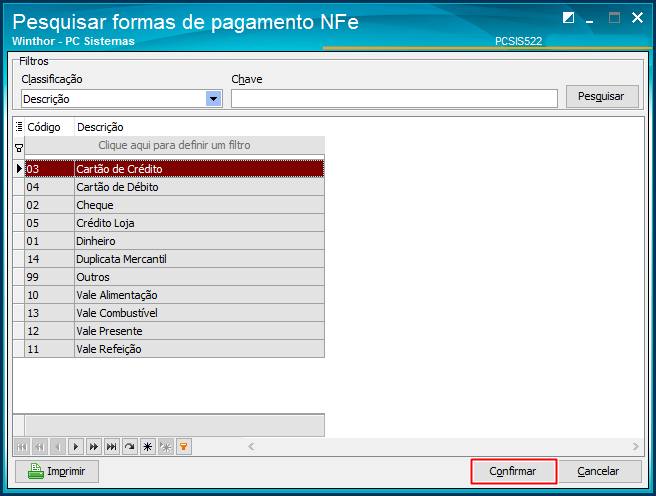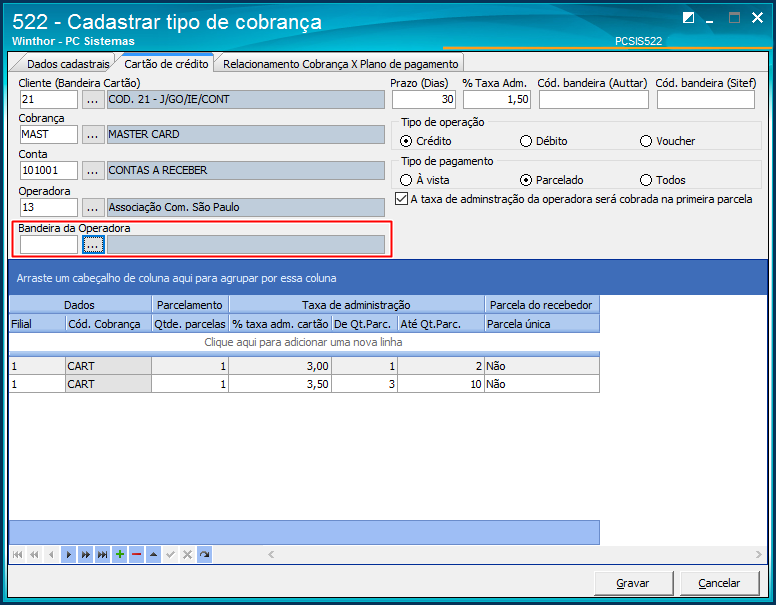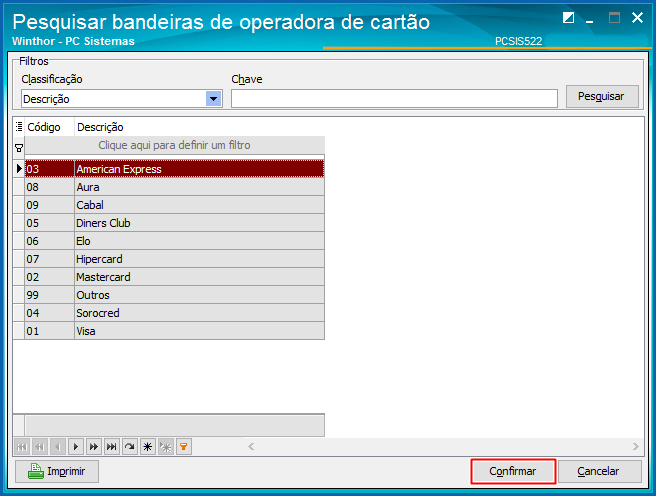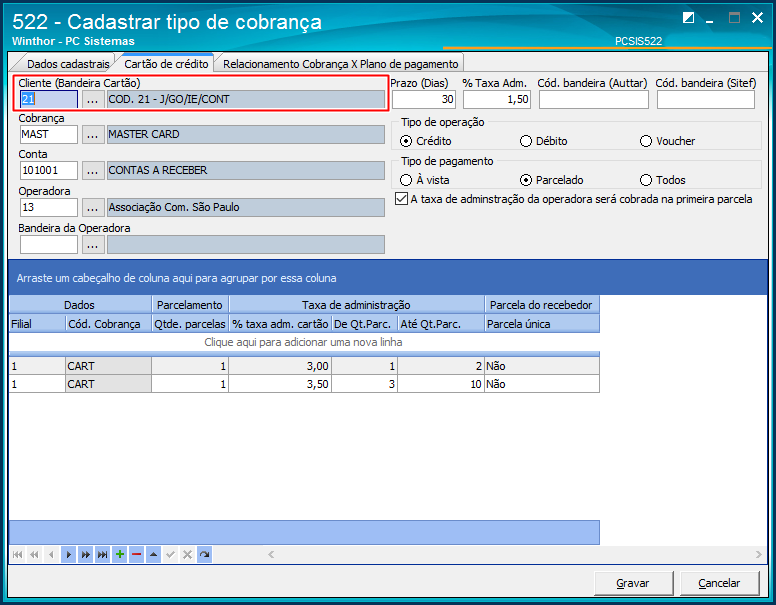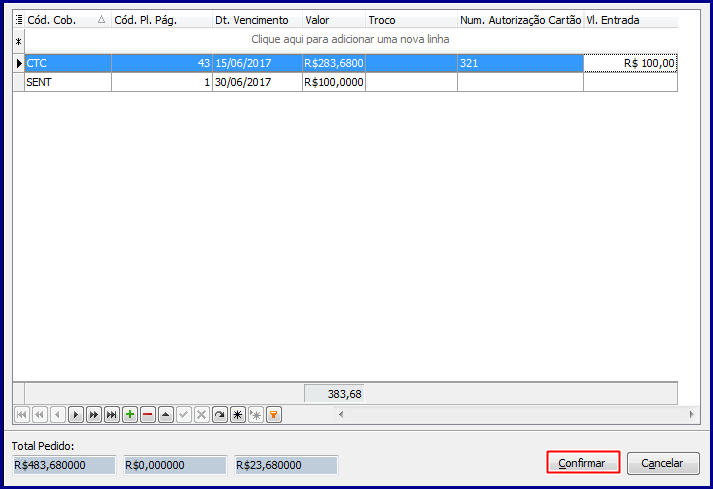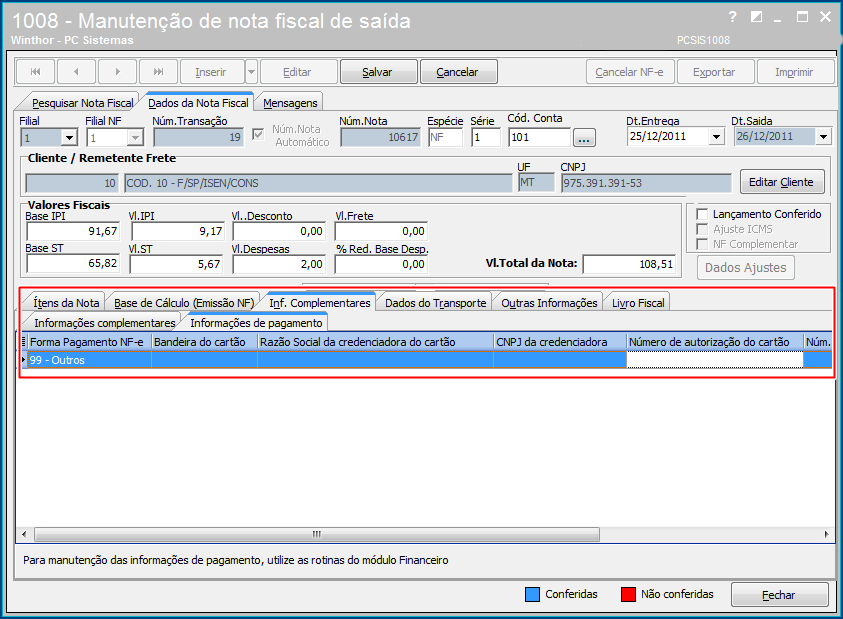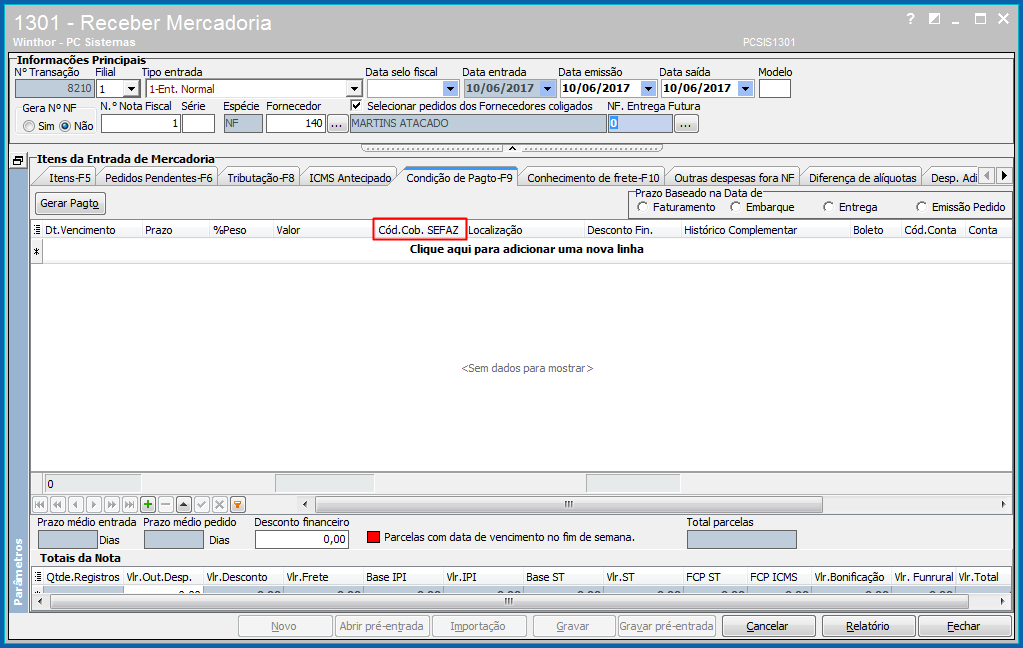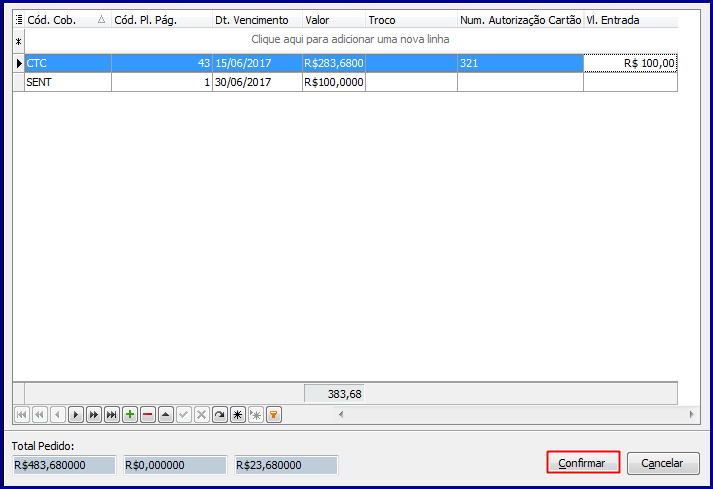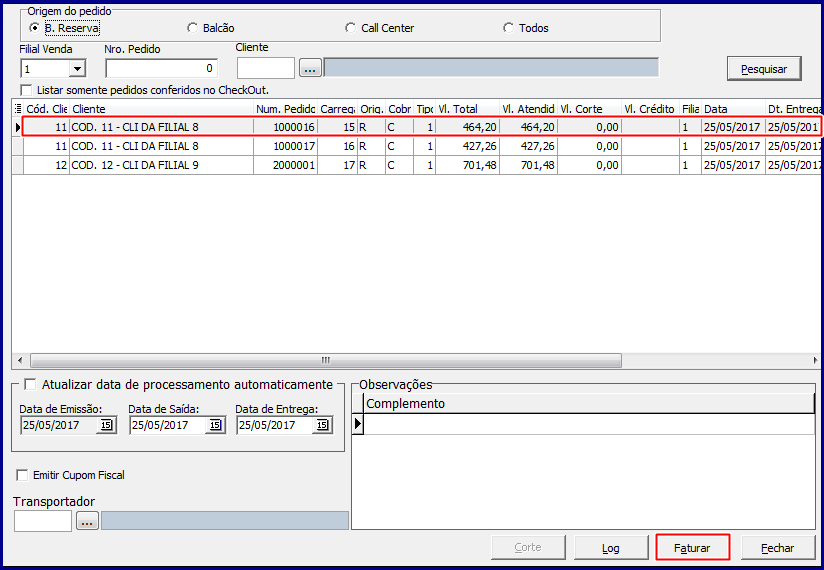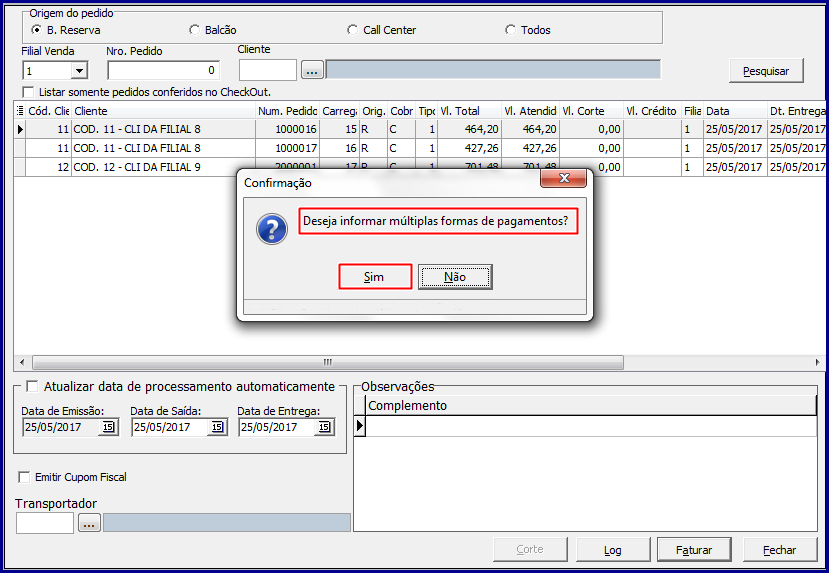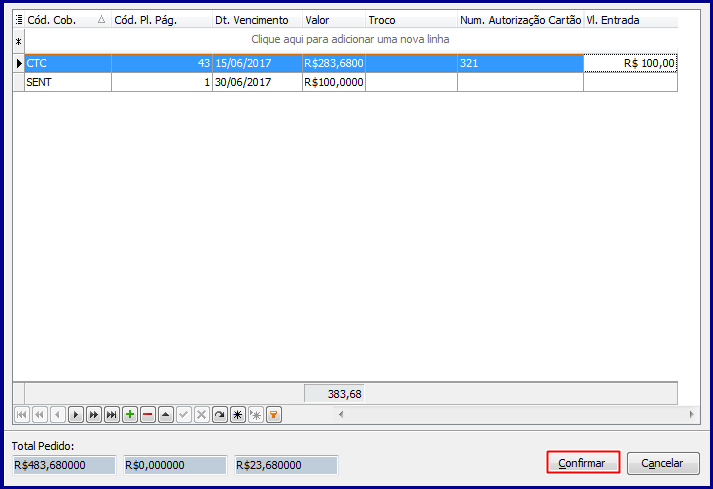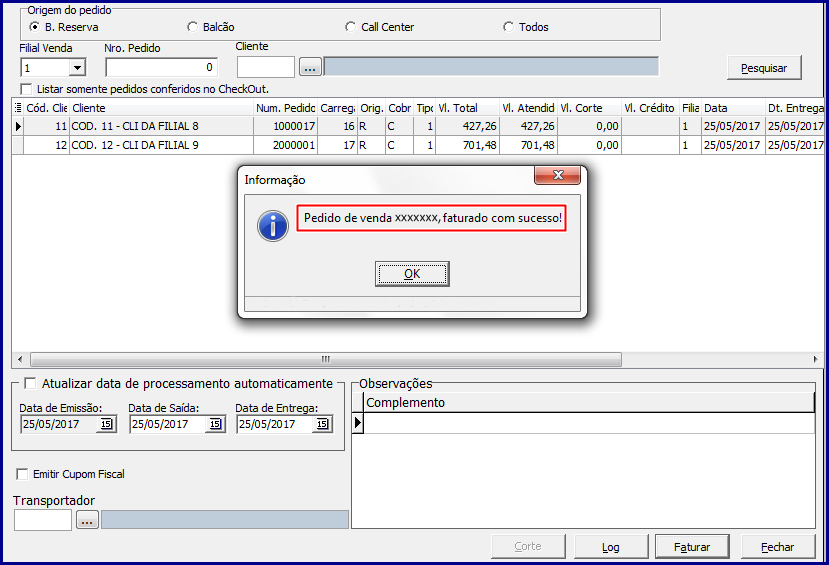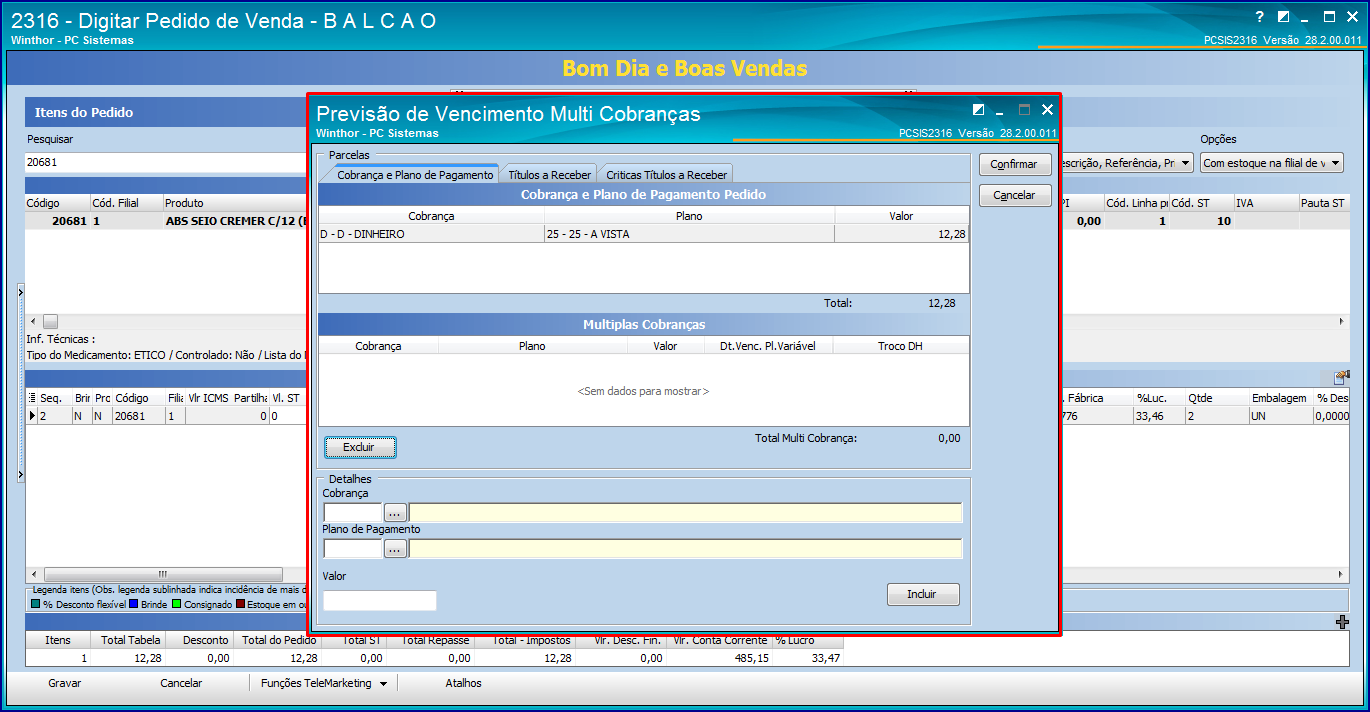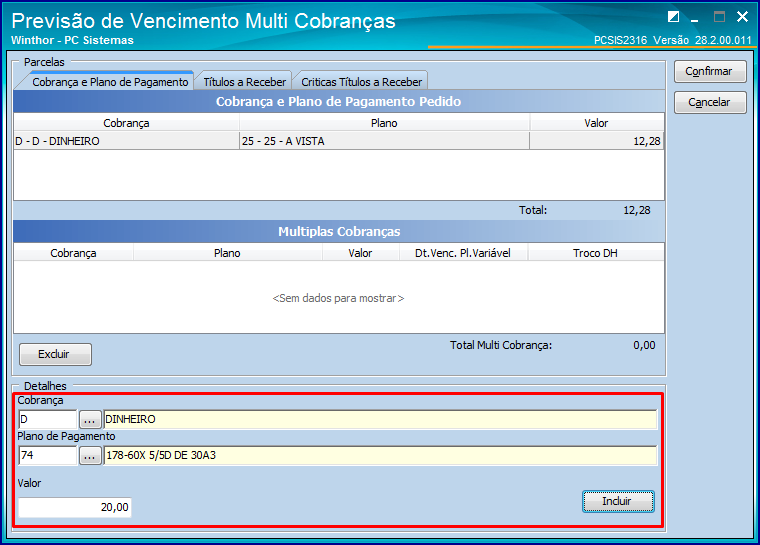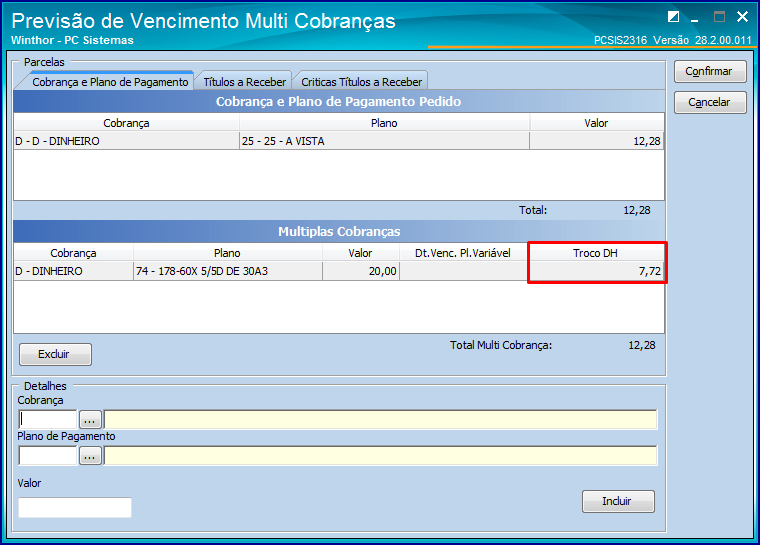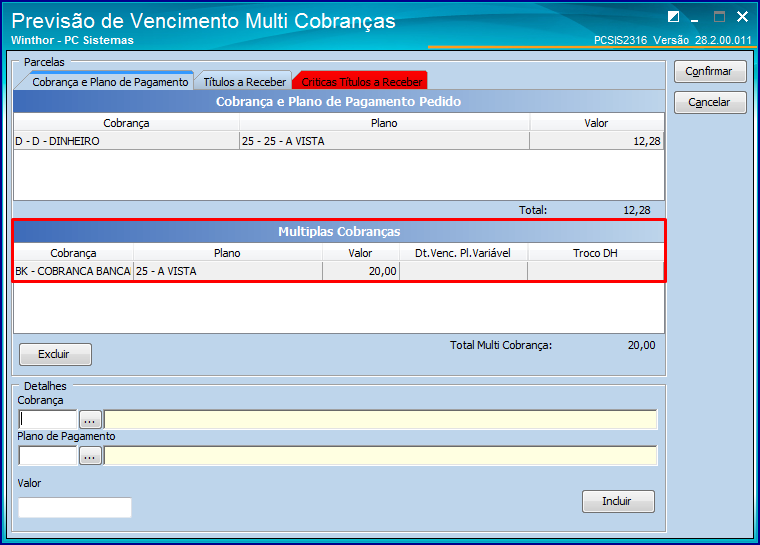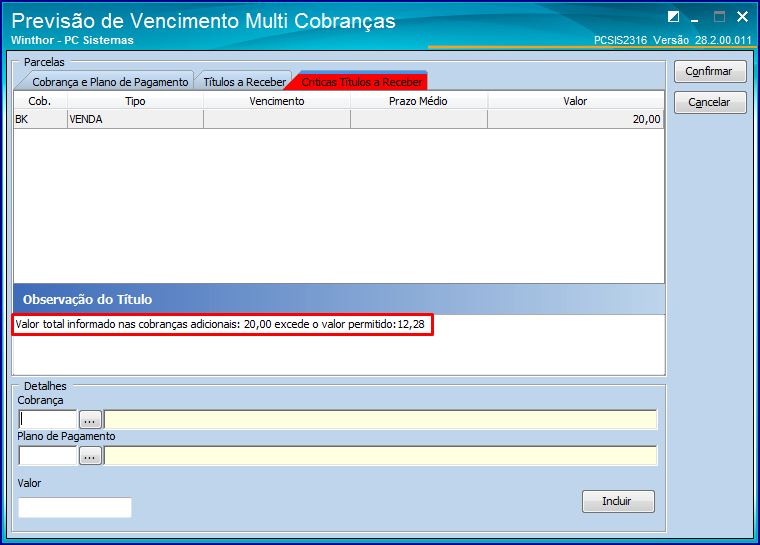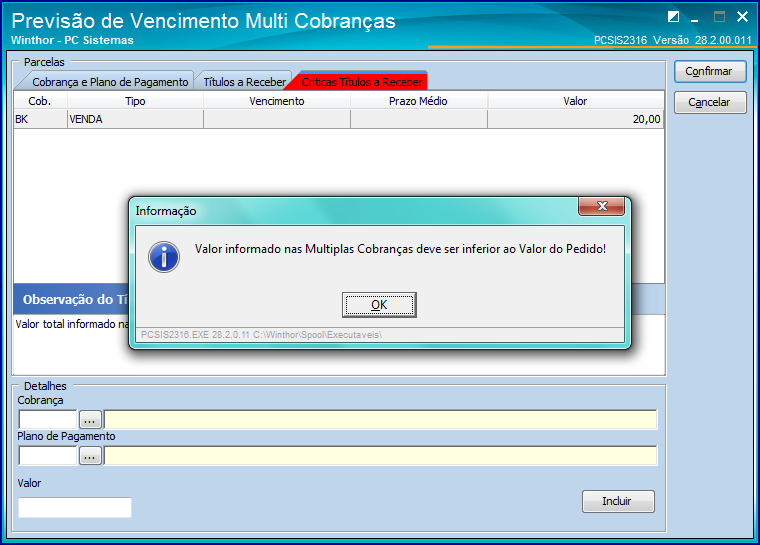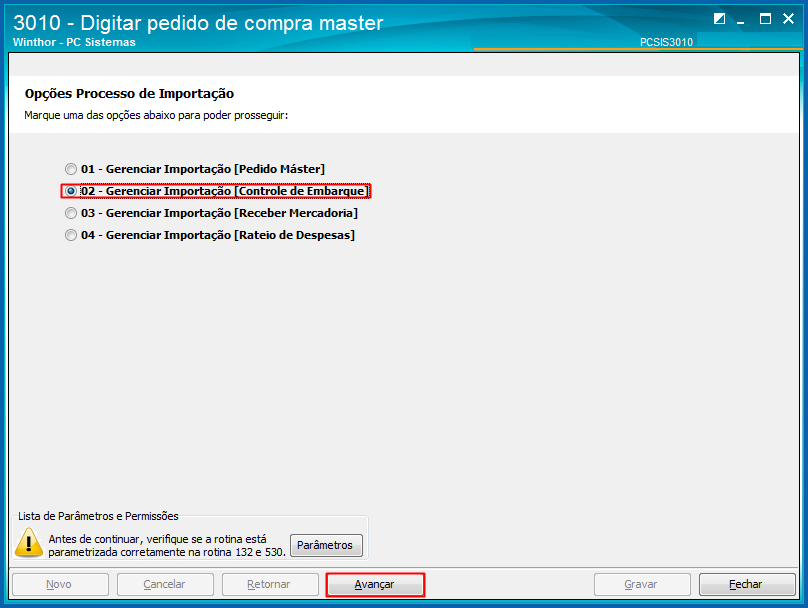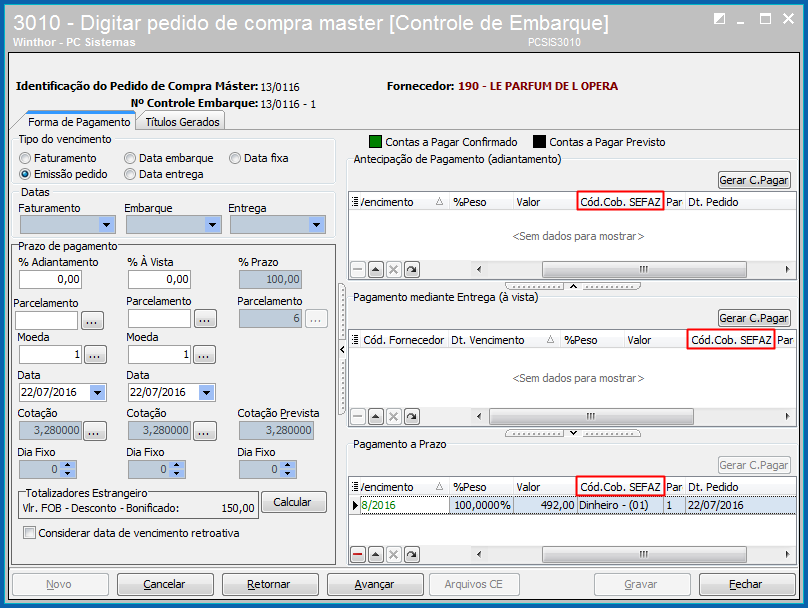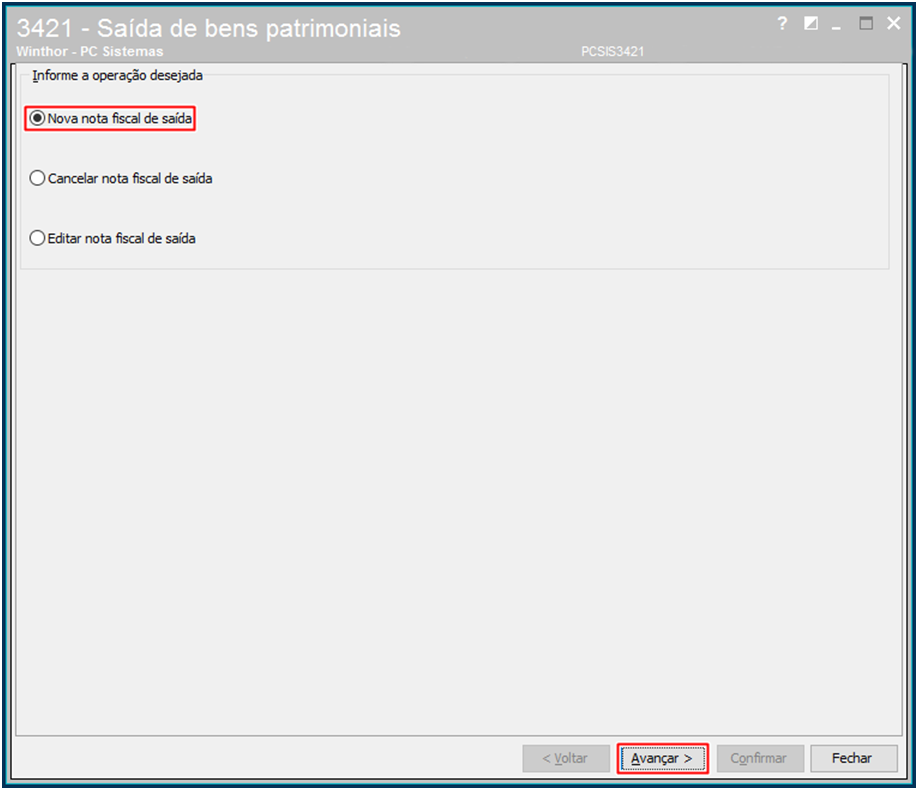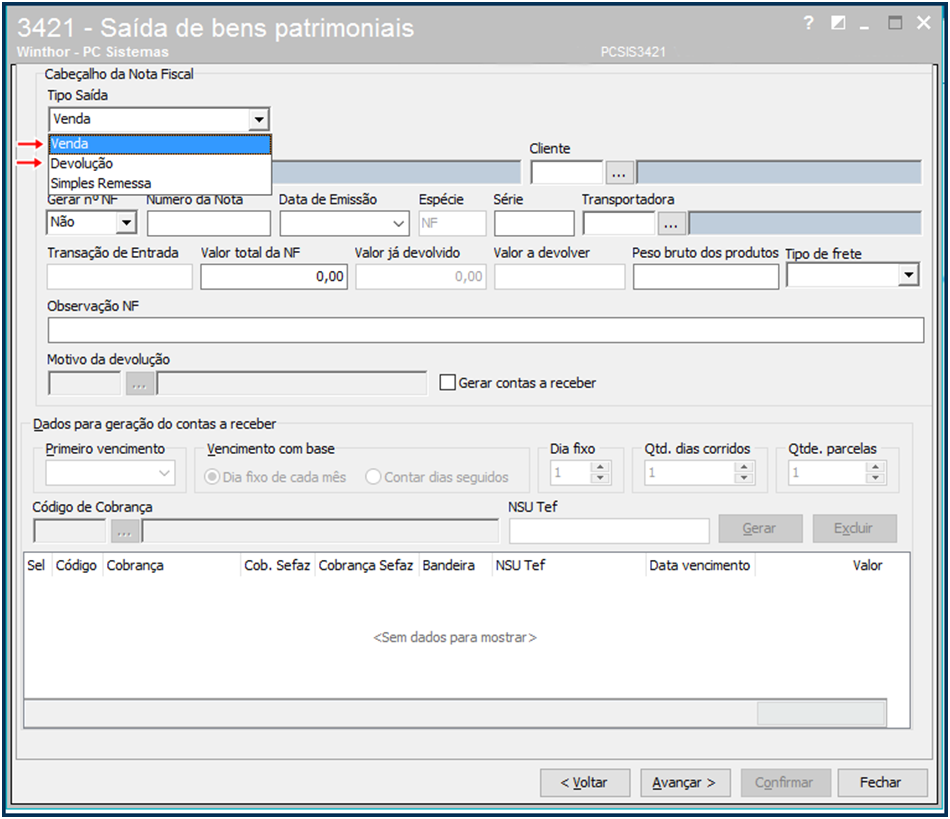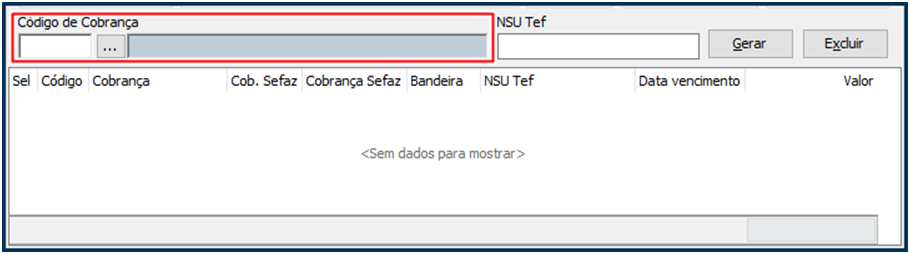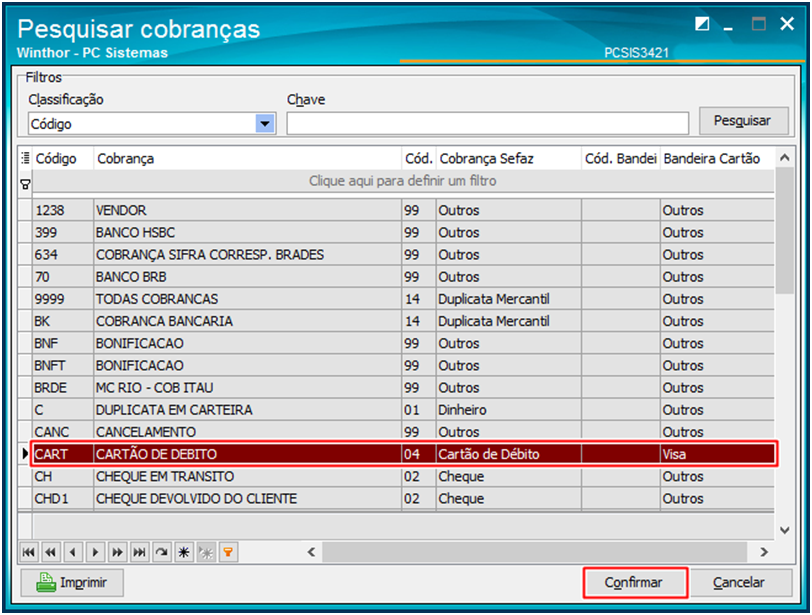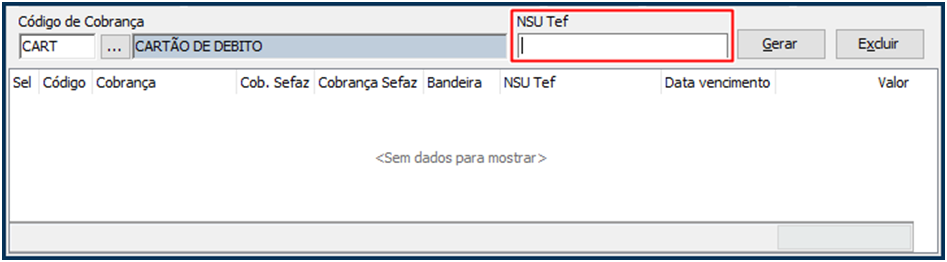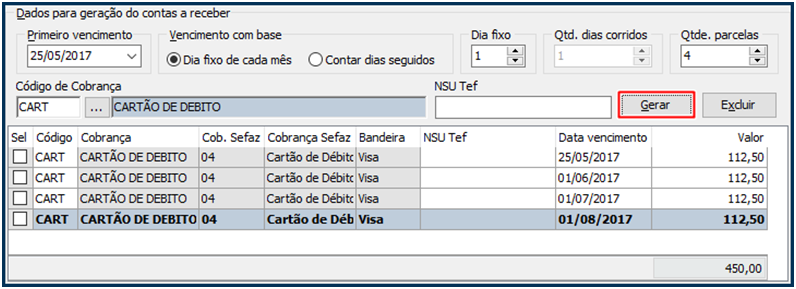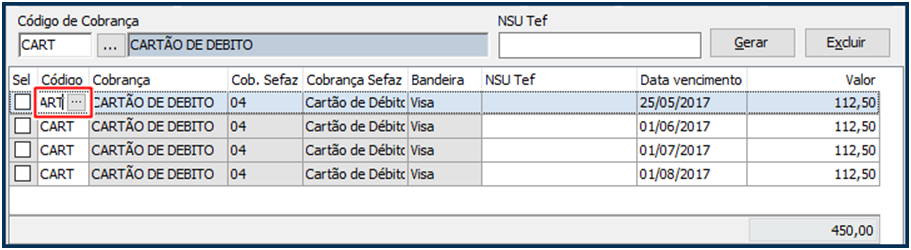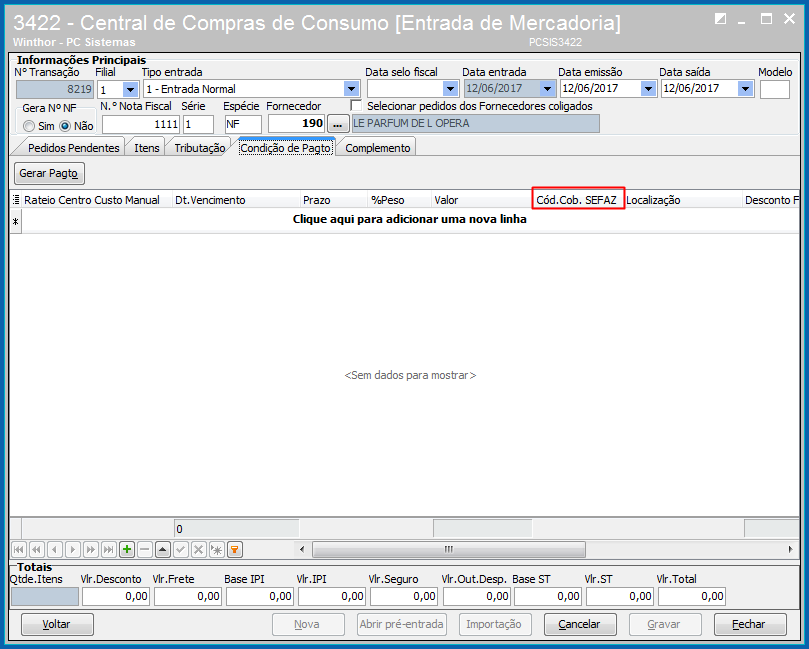Histórico da Página
MÚLTIPLAS
NOVAS FORMAS DE PAGAMENTO
Informações Gerais
Linha de Produto: | PC Sistemas | ||
| Segmento Executor: | |||
| Distribuição e Logística | ||
Módulo(s): | ||
3 - Venda / 5 - Processamento/ 14 - Faturamento / 10 - Livros Fiscais / 23 - Medicamentos
Rotina:
Compras; Venda; Processamento; Faturamento; Livros Fiscais; Comodato; Controle de consumo/imobilizado; Entrada de Mercadoria - NF Importação | ||||||||||||||||||
Rotina: | Rotinas Envolvidas por Módulo
| |||||||||||||||||
Rotina
Nome Técnico
| |||||||||||
| ||||||||||||||||||||||||||||||||||||||||||||||||
2300
| |||||||||||||||||||||||||||||
| ||||||||
Chamado/Ticket: | ||||||||
| ||||||
| |||||
| |||
| |||
| |||
| |||
| |||
| |||
| |||
| |||
| |||
País: | ( | ||
x ) Brasil ( ) Argentina ( ) |
Mexico ( ) Chile ( ) Paraguai ( ) Equador ( ) USA ( ) |
Colombia ( ) Outro _____________. |
Versões: |
Rotina 316 - V. AGUARDANDO TESTE P/ INFORMAR VERSÃO - VENDAS
Rotina 560 - V. AGUARDANDO TESTE P/ INFORMAR VERSÃO - VENDAS
Rotina 1406 - V. AGUARDANDO TESTE P/ INFORMAR VERSÃO - VENDAS
Rotina 1432 - V. AGUARDANDO TESTE P/ INFORMAR VERSÃO - VENDAS
Rotina 500 - Versão 28.01.00.042
Rotina 522 - Versão 28.02.00.02
Rotina 560 - Versão 28.01.00.038
Rotina 3421 - Versão 28.02.00.02
Rotina 2300 - Versão 28.02.00.012
Rotina 2316 - Versão 28.02.00.011
Objetivo
As rotinas que geram nota fiscal eletrônica, no momento do faturamento, devem disponibilizar a condição de se informar a forma de pagamento a ser utilizada na geração deste documento, o que permite mais de uma forma de pagamento simultaneamente.Sendo escolhido a origem de venda como Balcão no momento da gravação do pedido (F2) deve ser apresentado ao usuário mensagem se ele deseja informar múltiplas formas de pagamentoSendo escolhido a origem de venda como Balcão no momento da gravação do pedido (F2) deve ser apresentado ao usuário mensagem se ele deseja informar múltiplas formas de pagamento
Definição da Regra de Negócio
28.06 |
Objetivo
As rotinas que geram nota fiscal eletrônica, no momento do faturamento, devem disponibilizar a condição de se informar a nova formas de pagamento a ser utilizada na geração deste documento, em atendimento à NF-e 4.0.
Definição da Regra de Negócio
Regra de Negócio por módulos:
| Expandir | ||
|---|---|---|
| ||
Rotina 202 - Cadastrar Fornecedor:
|
| Expandir | ||
|---|---|---|
| ||
Rotina 300 - Atualizar Funções de Venda:
Rotina 316 - Digitar Pedido de Venda |
: |
|
|
|
|
|
|
|
|
|
|
|
|
|
|
|
|
|
|
|
|
|
|
|
|
|
|
|
|
|
|
| Expandir | ||
|---|---|---|
| ||
Rotina |
Tarefa: HIS.01262.2017
1. Sendo escolhido somente 1 pedido para o faturamento deve ser exibido ao usuário mensagem se ele deseja informar múltiplas formas de pagamento;
1.1 Devem ser respeitadas as validações já realizadas para exibir as cobranças possíveis;
2. Sendo a resposta do usuário Não deve ser mantido o comportamento atual de gravar o pedido conforme a forma de pagamento já escolhida;
3. Sendo a resposta do usuário Sim deve ser exibida nova janela com planilha para o usuário informar novas cobranças, datas de vencimento e valores;
3.1 Deve ter um botão de confirmar para finalizar à informação das formas de pagamento e proceder com o faturamento;
3.2 Deve ter um botão de cancelar para que seja cancelado a inserção dos dados das formas de pagamento e retornar a digitação do pedido;
3.3 Deverá ser calculado o novo prazo médio e validar com o prazo médio da cobrança original não podendo ser superior;
4. O prazo médio das novas cobranças não pode exceder os prazo médio da cobrança original;.
4.1 Se exceder deve ser informado ao usuário que com o prazo médio maior não será possível faturar devendo informar que deverá ir a 336 alterar o plano de pagamento;
5. Os valores informados para cada nova cobrança deve ser validado com o valor total do pedido não podendo ser menor;
5.1 Se houver pagamento em dinheiro poderá ser a maior e apresentado campo de troco com o valor a maior;
5.2 Não deve ser aceito valor a maior se não houver cobrança em dinheiro
6. As novas cobranças informadas devem ser gravadas em nova tabela de parcelas por pedido;
7.Sendo escolhido cobrança em cartão (debito ou crédito) devera gravar as seguintes informações na mesma tabela;
7.1 Tipo de integração - 2;
7.2 CNPJ da credenciadora do cartão (Informação ligada ao cadastro da cobrança);
7.3 Bandeira da Operadora (Informação ligada ao cadastro da cobrança);
7.4 Deverá ser exigido o numero da autorização da operação do cartão pela administradora (Alfa de 20);
7.5 Persistir o valor do troco;
7.6 Na geração da PCPREST deve ser gravado na parcela o 'Codigo SEFAZ da cobrança' conforme informado na rotina PCSIS522 (Novo campo)
8. A soma das cobranças não dinheiro não podem ser maiores do que o valor do pedido;
9. Quando estiver parametrizado que o ST será gerado separado deverá ser apresentado na tela de cobrança (BK), já uma parcela do ST sem possibilidade de alteração;
10. Quando houver produto bonificado na mesma nota será apresentada deverá ser apresentado na tela de cobrança parcela BNF com o valor da bonificação sem a possibilidade de alteração;
11. Deve ser criado parâmetro para definir se este processo de múltiplas formas de pagamento será utilizado.
| title | Rotina 1432 - Gerar Faturamento do Balcão Reserva |
|---|
Tarefa: HIS.01268.2017
1. Sendo escolhido somente 1 pedido para o faturamento deve ser exibido ao usuário mensagem se ele deseja informar múltiplas formas de pagamento;
1.1 Devem ser respeitadas as validações já realizadas para exibir as cobranças possíveis;
2. Sendo a resposta do usuário Não deve ser mantido o comportamento atual de gravar o pedido conforme a forma de pagamento já escolhida;
3. Sendo a resposta do usuário Sim deve ser exibida nova janela com planilha para o usuário informar novas cobranças, datas de vencimento e valores;
3.1 Deve ter um botão de confirmar para finalizar à informação das formas de pagamento e proceder com o faturamento;
3.2 Deve ter um botão de cancelar para que seja cancelado a inserção dos dados das formas de pagamento e retornar a digitação do pedido;
3.3 Deverá ser calculado o novo prazo médio e validar com o prazo médio da cobrança original não podendo ser superior;
4. O prazo médio das novas cobranças não pode exceder os prazo médio da cobrança original;.
4.1 Se exceder deve ser informado ao usuário que com o prazo médio maior não será possível faturar devendo informar que deverá ir a 336 alterar o plano de pagamento;
5. Os valores informados para cada nova cobrança deve ser validado com o valor total do pedido não podendo ser menor;
5.1 Se houver pagamento em dinheiro poderá ser a maior e apresentado campo de troco com o valor a maior;
5.2 Não deve ser aceito valor a maior se não houver cobrança em dinheiro
6. As novas cobranças informadas devem ser gravadas em nova tabela de parcelas por pedido;
7.Sendo escolhido cobrança em cartão (debito ou crédito) devera gravar as seguintes informações na mesma tabela;
7.1 Tipo de integração - 2;
7.2 CNPJ da credenciadora do cartão (Informação ligada ao cadastro da cobrança);
7.3 Bandeira da Operadora (Informação ligada ao cadastro da cobrança);
7.4 Deverá ser exigido o numero da autorização da operação do cartão pela administradora (Alfa de 20);
7.5 Persistir o valor do troco;
522 - Cadastrar Tipo de Cobrança:
|
| Expandir | ||
|---|---|---|
| ||
Rotina 1008 - Manutenção de nota fiscal de saída:
|
| Expandir | ||
|---|---|---|
| ||
Rotina 1301 - Receber Mercadoria:
|
| Expandir | ||
|---|---|---|
| ||
Rotina 1400 - Atualizar Procedures:
|
|
|
|
8. A soma das cobranças não dinheiro não podem ser maiores do que o valor do pedido;
9. Quando estiver parametrizado que o ST será gerado separado deverá ser apresentado na tela de cobrança (BK), já uma parcela do ST sem possibilidade de alteração;
10. Quando houver produto bonificado na mesma nota será apresentada deverá ser apresentado na tela de cobrança parcela BNF com o valor da bonificação sem a possibilidade de alteração;
11. Deve ser criado parâmetro para definir se este processo de múltiplas formas de pagamento será utilizado.
Rotinas 1406 - Gerar Faturamento Por Pedido e Rotina 1432 - Gerar Faturamento do Balcão Reserva:
|
| title | Rotina 522 - Cadastrar tipo de cobrança |
|---|
01=Dinheiro;
02=Cheque;
03=Cartão de Crédito;
04=Cartão de Débito;
05=Crédito Loja;
10=Vale Alimentação;
11=Vale Refeição;
12=Vale Presente;
13=Vale Combustível;
14=Duplicata Mercantil;
99=Outros;
Deverá colocar a rotina 522 para quando for cobrança de cartão de crédito (check box cartão de credito marcado) a opção ‘Cliente (bandeira cartão)’ deverá ser obrigado a informar;
Deverá criar um novo campo da rotina 522 aba ‘Cartão de credito’ denominado como ‘Bandeira da operadora’ esse campo deverá listar as seguintes opção para seleção e deverá ser obrigatório para cobranças de cartão de credito:
01=Visa;
02=Mastercard;
03=American Express;
04=Sorocred;
05=Diners Club;
06=Elo;
07=Hipercard;
08=Aura;
09=Cabal;
99=Outros;
Observação: (Conforme solicitado pelo Varejo, foi definido o nome para o campo de cobrança da sefaz, nas tabelas pccob e pcprest: CODCOBSEFAZ).
| title | Rotina 2316 - Digitar Pedido de Venda (Medicamentos) |
|---|
As rotinas de geração de nota fiscal eletrônica deverão passar a enviar as informações de forma de pagamento para o servidor NF-e permitindo mais de uma forma de pagamento:
Deve criar parâmetro Utiliza múltiplas formas de pagamento;1- Origem de venda balcão:
|
|
|
|
|
- Simples Faturamento (que não envolver operação financeira);
- Bonificações;
- Brindes;
- Transferências.
3-Deverá apresentar somente 1 linha para cada cobrança, com exceção do plano de pagamento variável;
4- Quando a cobrança for plano variável deverá apresentar as linhas para que o usuário edite valores e datas;
5-Dinheiro:
- Se houver pagamento em dinheiro deve ser apresentado campo de troco caso necessário;
- Não
|
|
|
|
6-Cobrança em cartão:Se escolher a
|
|
|
|
|
|
|
|
|
|
|
7-
|
8- Item bonificado:
- Quando houver produto bonificado no mesmo pedido deverá ser mostrado a cobrança;
- BNF
|
9- Gravar os dados no pedido/título
- PCPREST BANDEIRACARTAO NUMBER(3) INC Bandeira do Cartão De Credito ou Debito.
- PCLANC BANDEIRACARTAO NUMBER(3) INC Bandeira do Cartão De Credito ou Debito.
- PCCOB BANDEIRACARTAO NUMBER(3) INC Bandeira do Cartão De Credito ou Debito.
| title | Rotina 3421 - Saída de Bens Patrimoniais |
|---|
- Deverá habilitar na rotina 3421 tela ‘cabeçalho da nota’ uma grid onde o cliente informe o valor do contas a receber por cobrança;
- Essa grid deverá apresentar as parcelas que são informadas na tela de dados para geração do conta a receber, o campo da cobrança na grid deverá ficar habilitado para informar a cobrança desejada, com opção de pesquisa;
- Ao quebrar o contas a receber por cobrança deverá validar se sua soma corresponde ao valor total da nota fiscal;
- tpIntegra - que será o tipo de integração utilizada no pagamento = 2 - POS;
- CNPJ da Credenciadora de cartão de crédito e/ou débito - que será o numero do CNPJ com 14 posições numéricas – buscar da cobrança do cartão de credito na rotina 522 campo ‘Cliente (bandeira cartão);
- Bandeira da operadora de cartão de crédito e/ou débito – buscar da rotina 522 campo ‘Bandeira da operadora’ segue os campos aceitos;
01=Visa;
02=Mastercard;
03=American Express;
04=Sorocred;
05=Diners Club;
06=Elo;
07=Hipercard;
08=Aura;
09=Cabal;
99=Outros;
- Se já foram geradas as parcelas anteriormente;
- Se o cliente foi informado;
- Se a data do primeiro vencimento foi informada;
- Se o código de cobrança foi informado;
- Se o NSU Tef foi informado em caso de cartões;
- Se o total da nota é igual a somatória das parcelas geradas;
6. O item 4.1 na verdade irá gravar na tabela PCPRESTECF, conforme verificado com analistas do fiscal e financeiro;
UPDATE PCPRESTECF SET
TIPOOPERACAOTEF = '2'
WHERE NUMTRANSVENDA = :NUMTRANSVENDA;
Rotina | Tipo de Operação | Opção de Menu | Regras de Negócio |
316 - Digitar Pedido de Venda | Alteração | Menu do WinThor -> 316 | - Validar mensagem se deseja informar múltiplas formas de pagamento , conforme parâmetro. |
1406 - Gerar Faturamento Por Pedido | Alteração | Menu do WinThor -> 1406 | - Validar mensagem se deseja informar múltiplas formas de pagamento , conforme parâmetro. |
1432 - Gerar Faturamento do Balcão Reserva | Alteração | Menu do WinThor -> 1432 | - Validar mensagem se deseja informar múltiplas formas de pagamento , conforme parâmetro. |
| 132 - Parâmetros da Presidência | Envolvida | Menu do WinThor -> | - Deve ser criado novo parâmetro que defini se o processo de múltiplas formas de pagamento será ou não utilizado. |
| 500 - Atualizar Procedure | |||
| 560 - Atualizar Banco de Dados | |||
| 522 - Cadastrar tipo de cobrança | |||
| 3421 - Saída de Bens Patrimoniais | |||
| 2300 - Atualizar Banco de Dados | Alteração | Menu do WinThor -> 2300 | |
| 2316 - Digitar Pedido de Venda | Alteração | Menu do WinThor -> 2316 |
Exemplo de Aplicação:
- Criar o campo “% Mínimo Espécie” (AAA_PERESP) onde o usuário informará o % que o aluno pagará em dinheiro. Esse % poderá ser alterado durante a negociação.
- Criar o campo “Referência Mínima para Cálculo” (AAA_REFCAL) onde o usuário informará um dos 4 valores disponíveis para pagamento das mensalidades como a referência mínima para calcular o débito total do aluno.
- Criar o parâmetro MV_ACPARNE que definirá se as informações de “% Mínimo Espécie” e “Referência Mínima para Cálculo” serão obrigatórias.
- O parâmetro MV_ACPARNE deve ter as seguintes opções: 1=Obrigatório e 2=Opcional. Deve ser inicializado como opcional>.
Tabelas Utilizadas
- SE2 – Cadastro de Contas a Pagar
- FI9 – Controle de Emissão de DARF>.
(Opcional)
Procedimento para Utilização
| title | Rotina 522 - Cadastrar tipo de cobrança |
|---|
Rotina 500
Acesse a rotina 500 - Atualizar Procedure e atualize as views-View bandeira da operadora do cartão (VW_BANDEIRAOPERADORACARTAO);
-View formas de pagamento NFe (VW_FORMASPAGAMENTONFE).
Rotina 560
Acesse a rotina 560 - Atualizar Banco de Dados e atualize a tabela:-PCCOB.
Rotina 522
- Aba Dados Cadastrais
Selecione uma cobrança conforme necessidade com duplo clique;
Acesse a aba Dados cadastrais, no campo Forma de Pagamento NF-e clique o botão: para selecionar uma opção;
- Aba Cartão de Crédito
Acesse a aba Cartão de Crédito, no campo Bandeira Operadora clique o botão: para selecionar uma opção;
Selecione uma bandeira conforme necessidade e clique o botão Confirmar;
Para finalizar o processo de edição/inclusão de cadastro de cobrança preencha o campo Cliente (Bandeira Cartão), pois ele passa a ser um campo de preenchimento obrigatório;
Observação: caso o campo Cliente (Bandeira Cartão) não esteja preenchido ao gravar a edição/inclusão uma mensagem informativa aparecerá:
| title | Rotina 3421 - Saída de Bens Patrimoniais |
|---|
Rotina 500
- Acesse a rotina 500 - Atualizar Procedure e atualize as views
-View bandeira da operadora do cartão (VW_BANDEIRAOPERADORACARTAO);
-View formas de pagamento NFe (VW_FORMASPAGAMENTONFE).
Rotina 560
- Acesse a rotina 560 – Atualizar Banco de Dados e atualize as tabelas:
-Tabela Notas Fiscais de Saída (PCNFSAID);
-Tabela Contas a Receber Auto Serviço (PCPRESTECF);
-Tabela de Contas a Receber (PCPREST).
Rotina 3421
Acesse a rotina 3421 – Saída de Bens Patrimoniais, selecione a opção Nova nota fiscal de saída e clique o botão Avançar;No campo Tipo de Saída selecione uma das opções: Venda ou Devolução;
Observação: a opção Simples Remessa não gera Contas a Receber;
Na caixa Dados para geração do contas a receber, informe os campos obrigatórios habilitados: Primeiro Vencimento com base, Qtde. parcelas;
No campo Código Cobrança clique o botão: para selecionar um tipo de cobrança já cadastrado na rotina 522 – Cadastrar tipo de cobrança;
Selecione um tipo de cobrança conforme necessidade e clique o botão Confirmar;
Caso a opção de código de cobrança seja CART (débito), o campo NSU Tef será habilitado para preenchimento automático de todas as parcelas a serem geradas;
Clique o botão Gerar para geração das parcelas;
Clique sobre o código de cobrança específico de cada parcela para realizar alteração conforme necessidade;
Observação: é possível realizar a geração da nota com diferentes tipos de cobranças;
Clique o botão avançar para finalizar o processo de criação do cabeçalho da nota.
| title | Rotina 316 - Digitar Pedido de Venda |
|---|
- Tabela de Parâmetros por filial - 132 (PCARAMFILIAL) da aba Criação/Alteração de Tabelas e Campos, sub-aba P, sub-aba PA;
- Tabela para informar as cobranças do pedido (PCFORMAPGTOPEDIDO), da aba Criação/Alteração de Tabelas e Campos, sub-aba F, sub-aba FJ-FZ;Acesse a rotina 132 - Parâmetros da Presidência e marque conforme necessidade o parâmetro 3968 - Permite incluir múltiplas cobranças?
Observações:
- Caso parâmetro 3968 esteja marcado como Sim, antes do faturamento do pedido, nas rotinas 316, 1406 e 14032, é exibida mensagem questionado se o Usuário/operador irá informar múltiplas cobranças para o pedido;
- A rotina 316 valida o aplicação do parâmetro 3968 para Origem de venda Tipo Balcão;
- Quando da geração o pedido Origem de venda Tipo Telemarketing a rotina 1406 - Gerar Faturamento Por Pedido valida o parâmetro 3964, estando este marcado como Sim;
- Quando da geração o pedido Origem de venda Tipo Telemarketing Balcão Reserva a a rotina 1432 - Gerar Faturamento do Balão Reserva, estando este marcado como Sim;
- Caso parâmetro 3968 - Permite incluir múltiplas cobranças? esteja marcado como Não, é mantido comportamento atual do sistema.
1. Acesse a rotina 316 na versão indicada acima ou superior;
2. Na tela inicial informe o Cliente, selecione a Origem Venda Balção e tecle F10 - Iniciar Pedido de Venda;
3. Acesse a aba Tabela(F6) informe os filtros de pesquisa conforme necessidade e clique o botão
4. Realizados os registros necessários clique o botão F2-Gravar e marque a opção Sim na tela Confirmação:
5. Na tela Formas de Pgto. clique o botão para preenchimento de planilha;
6. Informe as colunas: Cód. Cob, Cód. Pl. Pág. Dt. Vencimento, Valor, Troco e Num. Autorização Cartão caso a cobrança selecionada por CTC - Cartão de Crédito;
Sendo selecionada cobrança em cartão (Debito ou Crédito) o WinThor grava as seguintes informações na mesma tabela:
- Tipo de integração - 2;
- CNPJ da credenciadora do cartão (Informação ligada ao cadastro da cobrança);
- Bandeira da Operadora (Informação ligada ao cadastro da cobrança);
- É exigido o numero da autorização da operação do cartão pela administrador;
- Persiste o valor do troco.
Observações: são realizadas as seguintes validações quando do preenchimento/informação da planilha da Formas de Pgt.:
- Os valores informados para cada nova cobrança são validados com o valor total do pedido não podendo ser menor;
- Se houver pagamento em Dinheiro poderá ser a maior e é exibido campo de Troco com o valor a maior a ser informado;
- É obrigatório preenchimento das colunas: Cobrança, Plano de Pagamento, Valor e Date de Vencimento. Se não preenchidos/informados é exibida mensagem:
- Caso seja informado um Valor maior ao do pedido é exibida mensagem de Atenção conforme imagem abaixo:
Também, o prazo médio informado na coluna Cód. Pl. Pág. é e validado com o prazo médio da cobrança original, não podendo este ser superior ao da cobrança original conforme imagem abaixo:
Não é permitido repetir o mesmo tipo de cobrança, exceto, para plano de pagamento variável, caso contrário é exibida mensagem de atenção abaixo:
Caso clique o botão Cancelar é exibida mensagem de Confirmação conforme imagem abaixo:
- Se marcada opção Sim, é cancelada a inserção dos dados das formas de pagamento e o sistema retorna a digitação/edição do pedido.
7. Realizados os registros necessários clique o botão Confirmar;
8. Clique o botão Sim da tela Confirmação;
9. Clique o botão Sim da tela Confirmação;
| title | Rotina 1406 - Gerar Faturamento Por Pedido |
|---|
- Tabela de Parâmetros por filial - 132 (PCARAMFILIAL) da aba Criação/Alteração de Tabelas e Campos, sub-aba P, sub-aba PA;
- Tabela para informar as cobranças do pedido (PCFORMAPGTOPEDIDO), da aba Criação/Alteração de Tabelas e Campos, sub-aba F, sub-aba FJ-FZ;Acesse a rotina 132 - Parâmetros da Presidência e marque conforme necessidade o parâmetro 3968 - Permite incluir múltiplas cobranças?
Observações:
- Caso parâmetro 3968 esteja marcado como Sim, antes do faturamento do pedido, nas rotinas 316, 1406 e 14032, é exibida mensagem questionado se o Usuário/operador irá informar múltiplas cobranças para o pedido;
- A rotina 316 valida o aplicação do parâmetro 3968 para Origem de venda Tipo Balcão;
- Quando da geração o pedido Origem de venda Tipo Telemarketing a rotina 1406 - Gerar Faturamento Por Pedido valida o parâmetro 3964, estando este marcado como Sim;
- Quando da geração o pedido Origem de venda Tipo Telemarketing Balcão Reserva a a rotina 1432 - Gerar Faturamento do Balão Reserva, estando este marcado como Sim;
- Caso parâmetro 3968 - Permite incluir múltiplas cobranças? esteja marcado como Não, é mantido comportamento atual do sistema.
1. Acesse rotina 1406 n a versão indicada acima ou superior;
2. Informe conforme necessidade os campos e opções da aba Filtros e clique o botão Pesquisar;
3. Na aba Resultado da Pesquisa selecione o pedido desejado e clique o botão Faturar Pedido;
4. Marque a opção Sim na tela Confirmação;
5. E, Sim para mensagem: Deseja informar múltiplas formas de pagamentos? conforme imagem abaixo:
Observações: são realizadas as seguintes validações quando do preenchimento/informação da planilha da Formas de Pgt.:
- Os valores informados para cada nova cobrança são validados com o valor total do pedido não podendo ser menor;
- Se houver pagamento em Dinheiro poderá ser a maior e é exibido campo de Troco com o valor a maior a ser informado;
- É obrigatório preenchimento das colunas: Cobrança, Plano de Pagamento, Valor e Date de Vencimento. Se não preenchidos/informados é exibida mensagem:
- Caso seja informado um Valor maior ao do pedido é exibida mensagem de Atenção conforme imagem abaixo:
Também, o prazo médio informado na coluna Cód. Pl. Pág. é e validado com o prazo médio da cobrança original, não podendo este ser superior ao da cobrança original conforme imagem abaixo:
Não é permitido repetir o mesmo tipo de cobrança, exceto, para plano de pagamento variável, caso contrário é exibida mensagem de atenção abaixo:
Caso clique o botão Cancelar é exibida mensagem de Confirmação conforme imagem abaixo:
- Se marcada opção Sim, é cancelada a inserção dos dados das formas de pagamento e o sistema retorna a digitação/edição do pedido.
6. Realizados os registros necessários clique o botão Confirmar;
7. Clique o botão Sim da tela Confirmação;
| title | Rotina 1432 - Gerar Faturamento do Balcão Reserva |
|---|
- Tabela de Parâmetros por filial - 132 (PCARAMFILIAL) da aba Criação/Alteração de Tabelas e Campos, sub-aba P, sub-aba PA;
- Tabela para informar as cobranças do pedido (PCFORMAPGTOPEDIDO), da aba Criação/Alteração de Tabelas e
Rotina 1460 - Pré-cadastro NF-e:
|
| Expandir | ||
|---|---|---|
| ||
Rotina 2316 - Digitar Pedido de Venda:
|
| Expandir | ||
|---|---|---|
| ||
Rotina 3010 - Digitar Pedido de Compra Máster:
|
| Expandir | ||
|---|---|---|
| ||
Rotina 3421 - Saída de bens Patrimoniais:
Rotina 3422 - Central de Compras de Consumo:
|
| Expandir | ||
|---|---|---|
| ||
Em função da alteração relacionada à NF-e 4.0 o Grupo de Cobrança passa a ser obrigatório quanto informado o grupo de Parcela. 1. Deverá ser gerada o Grupo de Cobrança "cobr" este grupo deverá ser gerado quando existir informação no grupo "dup"; 1.1 Deverá gerar nas tags no subgrupo "fat": - "nFat" Número da Fatura - o número da parcela nf-e (bolote, cheque ) - "vOrig" Valor Original da Fatura - apresentar o mesmo total da nota fiscal - "vDesc" Valor do desconto - gerar zero - "vLiq" Valor Líquido da Fatura - valor de cada parcela 1.2 Deverá gerar o subgrupo de Parcela "Dup"; - "nDup" Número da Parcela - deverá apresentar o número da parcela. É obrigatória informação do número de parcelas com 3 algarismos, sequenciais e consecutivos. Exemplo: “001”,”002”,”003” - "dVenc" Data de vencimento - deverá apresentar a data de vencimento para cada parcela informada no formato “AAAA-MM-DD”. Obrigatória a informação da data de vencimento na ordem crescente das datas. Exemplo: “2018-06-01”,”2018-07-01”, “2018-08-01”,... (ordenação das datas de vencimento sequenciais). - "vDup" Valor da Parcela - valor de cada parcela 2. Deverá ser impresso no Danfe quando existir. |
| Expandir | |||||||||||||||||||||||||||||||||||||||||||||||||||
|---|---|---|---|---|---|---|---|---|---|---|---|---|---|---|---|---|---|---|---|---|---|---|---|---|---|---|---|---|---|---|---|---|---|---|---|---|---|---|---|---|---|---|---|---|---|---|---|---|---|---|---|
| |||||||||||||||||||||||||||||||||||||||||||||||||||
|
Procedimento para Configuração
Antes de utilizar o processo de formas de pagamento realize as atualizações/cadastros descritos abaixo:
Importante: as atualizações aqui descritas referem-se somente ao Indicador de Escala de Relevância, caso queira verificar todas as atualizações pertinentes à NF-e 4.0 acesse Quais rotinas devo atualizar para utilizar a NF-e 4.0?.
| Expandir | ||
|---|---|---|
| ||
Atualize as rotinas citadas para a versão 28.06, ou superior: 132 - Parâmetros da Presidência 202 - Cadastrar Fornecedor 300 - Atualizar Funções de Venda 316 - Digitar Pedido de Venda 500 - Atualizar Procedure 560 - Atualizar Banco de Dados - Versão Mínima 28.7.20.3 522 - Cadastrar tipo de cobrança 1007 - Manutenção de Nota Fiscal de Entrada 1008 - Manutenção de Nota Fiscal de Saída 1301 - Receber Mercadoria 1400 - Atualizar Procedures 1406 - Gerar Faturamento Por Pedido 1432 - Gerar Faturamento do Balcão Reserva 1460 - Pré-cadastro NF-e 3010 - Digitar Pedido de Compra Máster 3421 - Saída de Bens Patrimoniais 3422 - Central de Compras de Consumo Importante: atualize as seguintes rotinas para a versão 28.06, ou superior somente se utilizar o módulo de medicamentos: 2316 - Digitar Pedido de Venda Você sabe como atualizar as rotinas do WinThor? |
| Expandir | ||
|---|---|---|
| ||
|
| Expandir | ||
|---|---|---|
| ||
|
| Expandir | ||
|---|---|---|
| ||
|
| Expandir | ||
|---|---|---|
| ||
Observações:
|
| Expandir | ||
|---|---|---|
| ||
|
| Expandir | ||
|---|---|---|
| ||
|
Acesse a rotina 132 - Parâmetros da Presidência e marque conforme necessidade o parâmetro 3968 - Permite incluir múltiplas cobranças?
Observações:
- Caso parâmetro 3968 esteja marcado como Sim, antes do faturamento do pedido, nas rotinas 316, 1406 e 14032, é exibida mensagem questionado se o Usuário/operador
|
|
|
|
|
| Expandir | ||
|---|---|---|
| ||
1. Acesse a rotina 202; 2. Clique o botão Manutenção de Registro; 3. Na aba Filtro Principal informe os filtros e campos de pesquisa conforme necessidade e clique o botão Pesquisar; 4. Selecione o fornecedor desejado na planilha com duplo clique; 5. Na seção Cadastro, informe a opção Forma de pagamento.
|
| Expandir | ||
|---|---|---|
| ||
|
| Expandir | ||
|---|---|---|
| ||
Alteração relacionada Nota Técnica 2016.002 versão Versão 1.60, para gerar o grupo Cobrança ("cobr") no XML NF-e. Observe as informações abaixo:
|
| Expandir | ||
|---|---|---|
| ||
Solicitação: HIS.01410.2018 (FIS-4544) 1. Incluir na estrutura do XML no grupo de ICMS subgrupo ICMS 60 e CSOSN 500 as seguintes tags: pRedBCEfet (percentual de redução de base de calculo efetiva) vBCEfet (valor da base de calculo efetiva) pICMSEfet (percentual do ICMS efetivo) vICMSEfet (valor do ICMS efetivo) 2. Implementar dentro da tag motivo da desoneração do grupo ICMS 40, 41 e 50 a informação 90 - Solicitado Pelo Fisco (importação do schema já soluciona esta opção) 4.Ter dependência da rotina 1460 e 560(FIS-4547). Solicitação: HIS.01428.2018 (FIS-4547) Informações relacionadas ao ICMS retido anteriormente sejam criados nas movimentações de entrada, para que sejam possível serem replicados nas movimentações de saída. 1. Devem ser criado os seguintes campos nas tabelas de movimentação (PCMOVICOMPLE): 1.1 Deve alterar a rotina 1460 para passar a buscar as informações dos novos campos criados acima; 2. Deve ser criada nas mensagens nfe “infAdFisco" os valore totalizados do FCP referente ao ICMS. Solicitação: HIS.01565.2018 (FIS-4629) 1. O grupo de Cobrança no XML da NFC-e não deverá ser gerado e não devem ser gerados para a NFC-e; 2. Deve gerar as seguintes tags, caso as mesmas encontrem-se no arquivo de retorno: vBCEfet (valor da base de calculo efetiva) pICMSEfet (percentual do ICMS efetivo) vICMSEfet (valor do ICMS efetivo) 3. Geração do XML conforme as regras para o grupo Grupo ZX. Informações Suplementares da Nota Fiscal contidos nas paginas 66 a 72 da NOTA TECNICA 0025/2016 VERSÃO 1.60. |
Procedimento para Utilização
Saiba como utilizar o processo de múltiplas formas de pagamentos por rotina:
| Expandir | ||
|---|---|---|
| ||
Observações: são realizadas as seguintes validações quando do preenchimento/informação da planilha Formas de Pgt.:
8. Realizados os registros necessários clique o botão Confirmar; 9. Clique o botão Sim da tela Confirmação; 10. Clique o botão Sim da tela Confirmação; |
| Expandir | ||
|---|---|---|
| ||
Na rotina 1008 será possível visualizar os dados relacionados as formas de pagamento utilizadas, siga os procedimentos abaixo para realizar tal processo:
|
| Expandir | ||
|---|---|---|
| ||
|
| Expandir | ||
|---|---|---|
| ||
Observações: são realizadas as seguintes validações quando do preenchimento/informação da planilha da Formas de Pgt.:
6. Realizados os registros necessários clique o botão Confirmar; 7. Clique o botão Sim da tela Confirmação; |
| Expandir | ||
|---|---|---|
| ||
Observações: são realizadas as seguintes validações quando do preenchimento/informação da planilha da Formas de Pgt.:
6. Realizados os registros necessários clique o botão Confirmar; 7. Clique o botão Sim da tela Confirmação; |
| Expandir | ||
|---|---|---|
| ||
|
| Expandir | ||
|---|---|---|
| ||
Para atender a legislação NF-e 4.0, as rotinas 2702 - Devolução de Remessa em Comodato e 2707 - Remessa de Comodato foram alteradas para permitir trabalhar com mais de uma forma de pagamento. |
| Expandir | ||
|---|---|---|
| ||
|
| Expandir | ||
|---|---|---|
| ||
|
| Expandir | ||
|---|---|---|
| ||
|
1. Acesse a rotina 1432 na versão indicada acima ou superior;
2. Marque a opção desejada na caixa Origem Pedido;
3 Informe os demais campos e filtros de pesquisa conforme necessidade e/ou acione diretamente o botão Pesquisar;
4. Selecione o pedido desejado na planilha e clique o botão Faturar;
5. Marque a opção Sim na tela Confirmação;
Observações: são realizadas as seguintes validações quando do preenchimento/informação da planilha da Formas de Pgt.:
- Os valores informados para cada nova cobrança são validados com o valor total do pedido não podendo ser menor;
- Se houver pagamento em Dinheiro poderá ser a maior e é exibido campo de Troco com o valor a maior a ser informado;
- É obrigatório preenchimento das colunas: Cobrança, Plano de Pagamento, Valor e Date de Vencimento. Se não preenchidos/informados é exibida mensagem:
- Caso seja informado um Valor maior ao do pedido é exibida mensagem de Atenção conforme imagem abaixo:
Também, o prazo médio informado na coluna Cód. Pl. Pág. é e validado com o prazo médio da cobrança original, não podendo este ser superior ao da cobrança original conforme imagem abaixo:
Não é permitido repetir o mesmo tipo de cobrança, exceto, para plano de pagamento variável, caso contrário é exibida mensagem de atenção abaixo:
Caso clique o botão Cancelar é exibida mensagem de Confirmação conforme imagem abaixo:
- Se marcada opção Sim, é cancelada a inserção dos dados das formas de pagamento e o sistema retorna a digitação/edição do pedido.
6. Realizados os registros necessários clique o botão Confirmar;
7. Clique o botão Sim da tela Confirmação;
| title | Rotina 2316 - Digitar Pedido de Venda (Medicamentos) |
|---|
Observação: Caso o usuário cancele este processo será mantido o comportamento atual de gravar o pedido conforme a forma de pagamento já escolhida.
Informe o tipo de Cobrança e o Plano de Pagamento da múltipla cobrança que será incluída, informe o valor e clique o botão Incluir;
Caso o valor informado seja maior que o valor do pedido será gerado o troco, clique o botão Sim para considerar a diferença do valor como Troco;
Caso seja incluído um tipo de cobrança diferente de Dinheiro e que o valor seja maior que o valor do pedido será informada na aba Críticas Títulos a Receber e não será permitido confirmar;
Procedimento para Configuração
Rotina 2316 - Digitar Pedido de Venda
- Tabela de Parâmetros por Filial - 132 (PCPARAMFILIAL);
- Tabela para informar as cobranças do pedido (PCFORMAPGTOPEDIDO).
Na rotina 132 - Parâmetros da Presidência, o parâmetro 3968 - Permite incluir múltiplas cobranças? Deverá estar marcado como Sim;
Na rotina 523 - Cadastrar Plano de Pagamento, o campo Tipo Parcelamento deverá estar marcada a opção Variável, o que habilitará o aparecimento do campo de Vencimento, na rotina de Vencimento Multi Cobranças;
CONFIGURAÇÃO DE PARÂMETROS
- No Configurador (SIGACFG), acesse Ambientes/Cadastros/Parâmetros (CFGX017). Crie/configure (mantenha somente a instrução correspondente) o(s) parâmetro(s) a seguir:
(É necessário criar uma tabela para cada parâmetro descrito no item Parâmetro(s), da tabela Características do Requisito)
Itens/Pastas | Descrição |
Nome: |
|
Tipo: | Informe o Tipo do parâmetro |
Cont. Por.: | Informe o Conteúdo padrão |
Descrição: |
|
CONFIGURAÇÃO DE MENUS
2. No Configurador (SIGACFG), acesse Ambientes/Cadastro/Menu (CFGX013). Informe a nova opção de menu do informe o nome do módulo, conforme instruções a seguir:
Menu | Informe o Menu em que estará localizada a rotina |
Submenu | Informe o Submenu em que estará localizada a rotina |
Nome da Rotina | Informe o Título da rotina |
Programa | Informe o Fonte da rotina |
Módulo | Informe o Nome do(s) produto(s) a ser utilizado ou “Todos” |
Tipo | Informe a Função |
Opcional
Fluxo do Processo
<Nesta etapa incluir representações gráficas que descrevam o problema a ser resolvido e o sistema a ser desenvolvido. Exemplo: Diagrama - Caso de Uso, Diagrama de Atividades, Diagrama de Classes, Diagrama de Entidade e Relacionamento e Diagrama de Sequência>.
Opcional
Dicionário de Dados
Arquivo ou Código do Script: AAA – Negociação Financeira / *Versao=CP.2014.12_03*/
Índice | Chave |
01 | <FI9_FILIAL+FI9_IDDARF+FI9_STATUS> |
02 | <FI9_FILIAL+FI9_FORNEC+ FI9_LOJA+FI9_EMISS+FI9_IDDARF> |
03 | <FI9_FILIAL+FI9_FORNEC+ FI9_LOJA+FI9_PREFIX+FI9_NUM+FI9_PARCEL+FI9_TIPO> |
Campo
<AAA_PERESP>
Tipo
<N>
Tamanho
<6>
Valor Inicial
<Varia de acordo com o tipo informado. Por exemplo, quando o campo “tipo” for date, neste campo pode ser informado uma data>.
Mandatório
Sim ( ) Não ( )
Descrição
<Referência Mínima para Cálculo>
Título
<Ref.Calc.>
Picture
<@E999.99>
Help de Campo
<Informar o % que o aluno pagará em dinheiro. Esse % poderá ser alterado durante a negociação>
| HTML |
|---|
<script>
(function(i,s,o,g,r,a,m){i['GoogleAnalyticsObject']=r;i[r]=i[r]||function(){
(i[r].q=i[r].q||[]).push(arguments)},i[r].l=1*new Date();a=s.createElement(o),
m=s.getElementsByTagName(o)[0];a.async=1;a.src=g;m.parentNode.insertBefore(a,m)
})(window,document,'script','https://www.google-analytics.com/analytics.js','ga');
ga('create', 'UA-91324488-1', 'auto', 'newTracker');
ga('newTracker.send', 'pageview');
</script>
<script>
ga('create', 'UA-91324488-1', 'auto', 'newTracker');
ga('newTracker.send', 'pageview');
</script> |